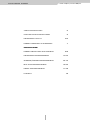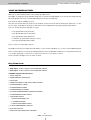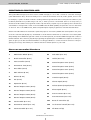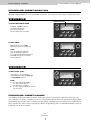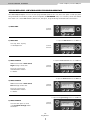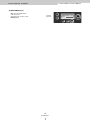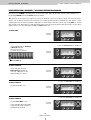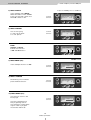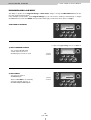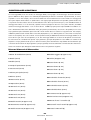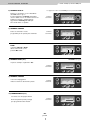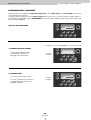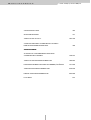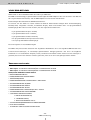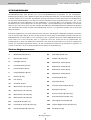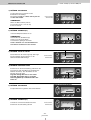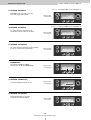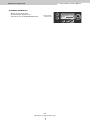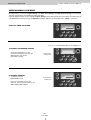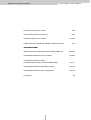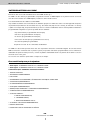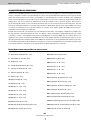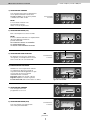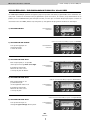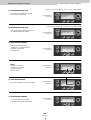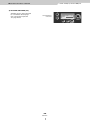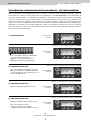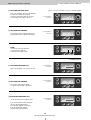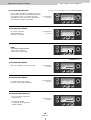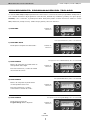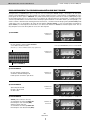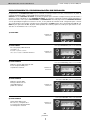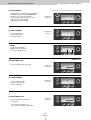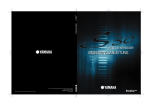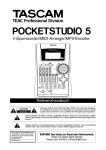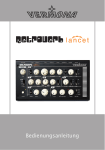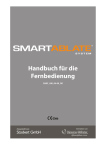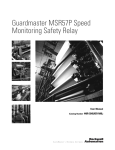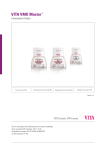Download Studiologic VMK-188 Plus
Transcript
ENGLISH
01
ITALIANO
20
DEUTSCH
39
FRANÇAIS
58
ESPAÑOL
77
Instruction manual
VMK-149plus/VMK-188plus
VMK INTRODUCTION
2
CONTINUOUS CONTROLLERS
3
KEYBOARD LAYOUT
PRESET CREATION: A SUMMARY
4-6
7
PROCEDURES:
PRESET SELECTION AND NAMING
8-9
KEYBOARD PROGRAMMING
10-12
SLIDERS/KNOBS PROGRAMMING
13-14
BUTTON PROGRAMMING
15-16
PEDAL PROGRAMMING
17-18
LIVE EDIT
19
Instruction manual
VMK-149plus/VMK-188plus
VMK INTRODUCTION
Welcome to the wonderful world of the Studiologic VMK series!
The VMKs are multi-level programmable keyboard controllers The VMK-149plus is the world’s first keyboard with
49 full-weighted piano keys, and the VMK-188plus has an 88-note keyboard.
Both have the famous FATAR key action.
They are functionally identical except for the number of keys. Both units feature pitch bend, aftertouch, “on the
fly” live edits, assignable knobs, buttons and sliders, and 2 independent fully programmable pedal inputs.
Just look at what they have available to assign:
• 8 programmable knobs X 2 banks;
• 8 programmable buttons X 2 banks;
• 9 programmable sliders X 4 banks;
• A 5-button programmable transport section;
• And 3 programmable pedal inputs.
That’s a total of 77 assignable controls!
The VMKs are professional keyboards with built-in control surface capability. It is a control surface MIDI keyboard
with 3 software presets, 27 user programmable patches, and an unbeatable combination of assignable knobs, buttons, sliders and pedals. It allows you to tweak your sessions to your heart’s content.
And it’s all with a budget-conscious studio in mind.
Key Features:
• VMK-149plus: 49 FULL SIZE KEYS with WEIGHTED ACTION
• VMK-188plus: 88 FULL SIZE KEYS with WEIGHTED ACTION
COMMON FEATURES TO BOTH UNITS:
• TOUCH SENSITIVE
• PROGRAMMABLE AFTERTOUCH
• PITCH BEND
• PROGRAM CHANGE / BANK SELECT/ MIDI CHANNEL
• 9 PROGRAMMABLE SLIDERS
• 8 PROGRAMMABLE KNOBS
• 8 PROGRAMMABLE BUTTONS
• 5 BUTTON PROGRAMMABLE TRANSPORT CONTROL
• 3 PROGRAMMABLE PEDAL INPUTS
• 3 SOFTWARE PRESETS:
1- NATIVE INSTRUMENTS B4;
2 - STEINBERG CUBASE;
3 - NATIVE INSTRUMENTS PRO 53
• 27 USER PROGRAMMABLE PATCHES
• DUAL MIDI OUTPUTS
• CARRY BAG AND FOOTSWITCH INCLUDED
2
VMK introduction
Instruction manual
VMK-149plus/VMK-188plus
CONTINOUS CONTROLLER
Among the Midi messages (note that on/off is a Midi message) is a set of 128 “continuous controller ”messages
(often abbreviated “CC ”). These are mainly used to send the movements of knobs, sliders, pedals, and so forth.
For example, a synth’s modulation wheel is sending a CC message which will almost always be CC number 1. (See
list below.) Each CC has a possible range of 0 –127, so when you move a mod wheel down to its rest position, it
should send a CC number 1 message with a value of 0, and when you push it up to its highest point it should send
a CC number 1 message with a value of 127. The VMK takes this Midi capability and puts the control in the hands
of the user. All of the VMK’s knobs, sliders and pedal inputs may be programed to transmit these CC values.
Certain of the CC numbers are reserved for particular purposes. For instance, CC64 is the sustain pedal. In fact, several of the controllers (64, 65, 66, etc.) are defined as on/off switches rather than as continuous: Your sustain pedal
will probably send a CC64 message with a value of 127 when pressed, and another CC64 message with a value of
0 when released. This comes into play when programing the pedal inputs. Your VMK and a sequencer or audio program can give you an almost unlimited number of routing possibilities to control the various functions of the program(s) you’re using. Check with your software manual for details specific to your need.
Common controller Numbers
1
Modulation Wheel (0-127)
67
Soft Pedal (0 or 127)
2
Breath Controller (0-127)
69
Hold 2 (0 or 127)
4
Foot Controller (0-127)
80
General Purpose num5 (0-127)
5
Portamento Time (0-127)
81
General Purpose num6 (0-127)
6
Data Slider (0-127)
82
General Purpose num7 (0-127)
7
Main Volume (0-127)
83
General Purpose num8 (0-127)
8
Balance (0-127)
92
Tremolo Depth (0-127)
93
Chorus Depth (0-127)
94
Celeste (Detune) Depth (0-127)
95
Phase Depth (0-127)
96
Data Increment (0 or 127)
97
Data Decrement (0 or 127)
10
Pan (0-127)
11
Expression (0-127)
16
General Purpose num1 (0-127)
17
General Purpose num2 (0-127)
18
General Purpose num3 (0-127)
19
General Purpose num4 (0-127)
64
Sustain Pedal (0 or 127)
121
Reset all Controllers (0)
65
Portamento On/Off (0 or 127)
122
Local Control On/Off (0 or 127)
66
Sustenuto Pedal (0 or 127)
123
All Notes Off (0)
3
continous controllers
Instruction manual
VMK-149plus/VMK-188plus
KEYBOARD LAYOUT: OVERVIEW
Full Control Panel
Joystick Transport Controls
Back Panel
PEDAL IN
3
Knobs/Sliders/Buttons
2
MIDI OUT
1
Live Edit Controls
4
keyboard layout
9V
POWER
Instruction manual
VMK-149plus/VMK-188plus
KEYBOARD LAYOUT: DETAILS
Knobs,Buttons & Sliders
Knobs,buttons, and sliders may be programmed to control anything from a loop on a sampler to reverb depth on
a sound module. 8 knobs, 8 buttons, and 9 sliders are available.
knobs 1-9
sliders 1-9
buttons 1-8
Program Controls
The program control section features: A 2 x 16 Lcd display; A convenient rotary knob for data entry, referred to as
the DE knob; Page up and page down buttons for moving through the various parameter options of the controller you are programming; Edit, Storage and Enter buttons, key elements when programming your keyboard; And
a Panic button if all else fails.
LCD Display
Page UP
Page Dn.
Data Entry Knob
(DE Knob)
Panic
Program Buttons
NOTE: Panic will
transmit a global All
notes off Message.
5
keyboard layout
Instruction manual
VMK-149plus/VMK-188plus
KEYBOARD LAYOUT: DETAILS
Back Panel
The back panel contains the connective parts of the keyboard: Dual Midi outputs and 3 independent foot controller inputs. The pedal inputs can accept sustain or volume pedals, each capable of sending out a completely different controller message. Pedal inputs can be programmed to accept almost any variety of manufacturers foot
pedals regardless of polarity. The power adapter input and power switch are also located in the rear panel.
PEDAL IN
MIDI OUT
9V
POWER
Power Switch
3
2
1
Adapter In
Transport-Live Edit Controls
Transport and Live Edit controls are centrally located for quick access at a gig or in the studio. Simple but powerful, the Transport can easily be programmed to control a sequencer or a drum machine. Live Edit is indispensable
for a quick program change, bank select or Midi channel change.
transport
live edit controls
Sliders
Sliders are perhaps the most desirable controls in a studio setting. Each of the 9 sliders may be programmed independently. They can send command specific messages, like volume, to a sound module. Or they can send control
messages that may be routed through a sequencer to control various functions of the program you are running.
See your program manual for details. 4 banks in total x 9 sliders gives you 36 slider commands per patch. Note:
Drawbar is also a Bank.
6
layout keyboard
Instruction manual
VMK-149plus/VMK-188plus
Preset Creation: A Summary
Preset creation is an easy process involving the use of the program controls shown in the KEYBOARD LAYOUT
section of this manual.
You start by choosing a preset number using the DE knob and hitting the ENTER button. Choose a preset number higher than 3 so as not to overwrite the software presets. You can either choose an unused number
or overwrite a previously written preset.
Once the preset number is selected, you hit the EDIT button to start assigning tasks to whichever controls you
select. The LCD panel will tell you to Press or Move Any Controls. You may move or press a knob, a slider, a button, a keyboard key or a pedal.
The LCD will tell you what you are programming once you have moved or pressed it.
Now, you will use the Page Up or Down buttons to view the parameters available for assignment. Use the DE
knob to select the parameter value you want.
When the value is selected, use the Page Up or Down buttons to move to the next parameter. When all parameters for the control have been defined, you will hit the STORAGE button and the LCD will ask if you want to
store the parameters you have selected – either NO or YES.
Use the buttons underneath YES or NO to make your choice.
If you need to program additional controls for the preset, hit the EDIT button and once again you will be asked
to Press or Move Any Controls. Repeat the procedure above for all the controls you desire to program for the
preset you are creating.
When all the controls have been assigned to the tasks you want them to accomplish, you will have hit the STORAGE button and selected YES following the programming of the last control. The LCD screen will display a blinking cursor following Preset Num. At this time, you may name your preset (see the Preset Naming section on
page 7) or decide to use only the number of the preset (4 – 30). If the number is enough, hit STORAGE again
and the LCD will ask "Are You Sure?" Press the button under YES and the controller will return you to the Preset
page with your preset number.
If you decide to name the preset, follow the procedure in the Preset Naming section on page 7. The last step is
hitting the STORAGE button at which time the LCD will ask, "Are You Sure?" Press the button under YES and
the controller will return you to the Preset page with your preset name and number.
It is essential that you remember that YOU MUST PRESS THE STORAGE BUTTON TWICE TO SAVE YOUR PRESET
SETTINGS! The first time you will be asked if you want to "Store Parameters."
The all-important second time, the LCD will ask, "Are You Sure?" When you hit the YES button that time, your
preset is saved.
The following Procedures will help familiarize you with the programming flexibility of the VMK-149/188.
They will show you the steps involved in assigning parameter values to the programmable controls of the keyboard. The procedures will show the ease with which you can create presets to control both studio and performance software.
7
preset creation
Instruction manual
VMK-149plus/VMK-188plus
PROCEDURE: PRESET SELECTION
The VMK-149plus/188plus has 27 programmable user presets. Let’s look into the two ways of selecting a preset.
QUICK SELECT (A)
CURSOR will blink
1) ROTATE DATA ENTRY KNOB
Rotating the DE Knob will
scroll thru the Presets.
The cursor will blink.
Scroll to the Preset you want
PRESET NUM:
NAME
1
PRESET NUM:
NAME
15
2) PRESS ENTER
Wait until the cursor stops
blinking. Preset is now selected.
NOTE:
You can preview the Presets
without making a selection .
If you don’t Press the Enter Button.
the VMK will return to the last
Preset Selected.
QUICK SELECT (B)
3) PRESS PAGE Up/Dn.
You may also choose Presets
sequentially by using the Page up
or Page down Buttons.
PRESET NUM:
NAME
1
NOTE:
1. You must allow the VMK to
scan the controls before
the selection is complete;
2. You can only move thru the Presets
one at a time.
PROCEDURE: PRESET NAMING
Your VMK has 27 programmable user presets. Each Preset can have a 10 character name. Each name can have
any combination of letters or numbers you choose. In this example, we will start from a preset that’s already been
programmed. You have the option of naming your preset during the editing process. When you’ve completed your
edits and reach the press storage step (Step 6 in Button Programming, Step 7 in Sliders/Knobs/Pedals, Step 8 in
Keyboard), follow this procedure:
8
presets
Instruction manual
VMK-149plus/VMK-188plus
1) PRESS STORAGE
You will save your program to a user preset.
Storage and Enter buttons now
function as No or Yes buttons.
SCREEN
CHANGE
STORE PARAMETERS
NO
YES
NOTE:
If you select No you’ll
be taken back to the “Press or
move any Control” Page.
2) PRESS ENTER (Yes)
In this example we’ll choose Yes.
NOTE:
If you’d like to move to a
different Preset location
use the DE knob.
THIS WILL COPY ALL
PROGRAM DATA TO
THE NEW PRESET LOCATION
STORE PARAMETERS
NO
YES
CURSOR will blink
3) PRESS PG UP/ PG DN
By pressing the Page Up or the
Page Down button you will move
the cursor to the Name field of the
LCD display.
SCREEN
CHANGE
PRESET NUM:
NAME
1
PRESET NUM:
NAME
1
4) NAME PRESET
Name the Preset using the combination
of The Page Buttons and the DE Knob.
Remember the Name can only be
ten characters long
Page UP: moves cursor Right
Page DN: moves cursor Left
Data Entry Dial: selects
Letter or Number
CURSOR Moves to second LCD line
Select: Letter / Number
5) PRESS STORAGE
PRESET NUM:
NAME
You will save your program and its name.
1
6) PRESS ENTER (YES)
SCREEN
CHANGE
You will return to the Preset Page
with your Named Preset.
9
presets
ARE YOU SURE
NO
YES
Instruction manual
VMK-149plus/VMK-188plus
PROCEDURE: KEYBOARD PROGRAMMING
The VMK-149plus/188plus can store 27 user programmable patches. Not only does each patch contain programming information for buttons, sliders, knobs and pedals, the KEYBOARD itself, as a controller, can be customized.
Each Patch can contain MIDI Channel, Aftertouch, Transpose, Program Change and Bank Select information.
1) PRESS EDIT
SCREEN
CHANGE
2) PRESS KEY
You may Press any key
on the Keyboard.
To adjust the Midi Channel use the DE knob.
SCREEN
CHANGE
KEYBOARD EDIT
MIDI CHANNEL: OFF
To adjust the Bank Select Hi value use the DE knob.
3) PRESS PAGE UP
Within each Patch a Bank Select
High message can be sent.
PRESS OR MOVE
ANY CONTROLS
SCREEN
CHANGE
KEYBOARD EDIT
BANK SEL. HI: 0
See your sound source
manufacturer’s manual
for details.
To adjust the Bank Select Lo use the DE knob.
4) PRESS PAGE UP
Within each Patch a Bank Select
Low message can be sent.
SCREEN
CHANGE
KEYBOARD EDIT
BANK SEL. LO: 0
See your sound source
manufacturer’s manual
for details.
To adjust the Program Change Value use the DE knob.
5) PRESS PAGE UP
You have the option to send
out a Program Change within
the Patch.
SCREEN
CHANGE
10
keyboard
KEYBOARD EDIT
PROG CHANGE: 0
Instruction manual
VMK-149plus/VMK-188plus
To adjust the Transpose value use the DE knob
6) PRESS PAGE UP
Transpose can be adjusted
from 0 to +24 or 0 to -24
SCREEN
CHANGE
KEYBOARD EDIT
TRANSPOSE:+
0
To adjust the After Touch value use the DE knob
7) PRESS PAGE UP
You have the option to
program After Touch on or
off for each Patch.
SCREEN
CHANGE
KEYBOARD EDIT
AFTER TOUCH: ON
6) PRESS STORAGE
You have the option to
program After Touch on or
off for each Patch.
SCREEN
CHANGE
STORE PARAMETERS
NO
YES
NOTE:
Storage and Enter
buttons now function
as No and Yes buttons.
SCREEN
CHANGE
STORE PARAMETERS
NO
YES
SCREEN
CHANGE
PRESET NUM.:
NAME:
SCREEN
CHANGE
ARE YOU SURE?
NO
YES
7) PRESS ENTER (Yes)
In this example we’ll choose Yes.
1
8) PRESS STORAGE
The blinking cursor indicates
preset number selection.
11
keyboard
Instruction manual
VMK-149plus/VMK-188plus
9) PRESS ENTER (Yes)
Wait for the keyboard to
Scan Controls.
You will now return to the
Preset page.
SCREEN
CHANGE
12
keyboard
PRESET NUM.:
NAME:
1
Instruction manual
VMK-149plus/VMK-188plus
PROCEDURE: SLIDER / KNOB PROGRAMMING
We will set up a SLIDER to behave like an analog mixer fader. Fader Down>min. volume. Fader Up>Max. Vol.
Programing KNOBS follows the Exact same procedure.
TIP: Unlike an analog mixer you might not want your minimum volume to be 0 (no sound). You may just want a
track to “sit” in the mix. Therefore you should choose a value greater than 0. For example, you may want to “ride”
a guitar part and not want its volume to dip below a certain level in the mix. In that case set the Min. to a value
that sounds good. Then when you pull the fader down you’ll still hear the guitar without having to worry about
fader position. You can reverse this example for Max Values also.
1) PRESS EDIT
SCREEN
CHANGE
PRESS OR MOVE
ANY CONTROLS
2) MOVE SLIDER (KNOB)
To adjust the Midi Channel use the DE knob
In this example Move SLIDER 1
w/Bank A Selected
(Remember: keep track of
your BANKS when programing!)
SCREEN
CHANGE
EDIT SLIDER
MIDI CHANNEL
51
OFF
Move SLIDER (1)
To adjust the CTRL Change use the DE knob
3) PRESS PAGE UP
In this example we’ll use
CTRL Change number 10.
You may adjust this to any
CTRL number you desire.
SCREEN
CHANGE
EDIT SLIDER:
CTRL CHANGE:
51
10
To adjust the Value Min. use the DE knob
4) PRESS PAGE UP
Set the Value Min. to 0
SCREEN
CHANGE
EDIT SLIDER:
VALUE MIN.:
51
0
To adjust the Value Max use the DE knob
5) PRESS PAGE UP
Set the Value Max to 127
In this example when the Slider
is pushed UP it will increase to
the Maximum allowed
SCREEN
CHANGE
13
sliders/knobs
EDIT SLIDER:
VALUE MAX:
51
127
Instruction manual
VMK-149plus/VMK-188plus
6) PRESS PAGE UP
In this example select DN>UP
When the Slider is in the DOWN
position it will send a Value of O
when UP a Value of 127.
To adjust the Polarity value use the DE knob
SCREEN
CHANGE
EDIT SLIDER:
51
POLARITY:
DN>UP
SCREEN
CHANGE
STORE PARAMETER
NO
YES
7) PRESS STORAGE
You are now going
to save your program
to a user preset.
NOTE:
Storage and Enter
buttons now function
as No and Yes buttons.
STORE PARAMETER
NO
YES
CURSOR will blink
8) PRESS ENTER (Yes)
In this example we’ll choose Yes.
SCREEN
CHANGE
PRESET NUMBER:
NAME:
SCREEN
CHANGE
ARE YOU SURE?
YES
SCREEN
CHANGE
PRESET NUMBER:
NAME:
1
9) PRESS STORAGE
The blinking cursor indicates
preset number selection.
NO
10) PRESS ENTER (Yes)
You will now return to the
Preset page.
You have completed your
first programing session!
You will have to repeat these
steps in order to program
more sliders and knobs.
14
sliders/knobs
1
Instruction manual
VMK-149plus/VMK-188plus
PROCEDURE: BUTTON PROGRAMMING
We will set up a BUTTON to behave like a simple ON/OFF switch, or Latch Switch. Press the BUTTON once and the
Switch will be on. Press the BUTTON again and the Switch will be off. Programming Transport BUTTONS follows the
exact same procedure.
TIP: This can be very useful to control the Mutes on your Audio/Sequencing program. Most Pro and Semi Pro
Audio/Sequencing programs will allow you the option to control various functions of the program from an external
controller, in this example, controlling the Mutes on your virtual mixer. (See your Program’s manual for details.) Each
BUTTON can behave like a Latch, used in this Mute example (SWITCH MODE), or like a Momentary (PUSH MODE)
switch. A Momentary switch will only function when the BUTTON is held down. This is very useful for the Fwd BUTTON and Rew BUTTON in the Transport section.
1) PRESS EDIT
SCREEN
CHANGE
2) PRESS BUTTON
In this example Move SLIDER 1
w/Bank A Selected
PRESS OR MOVE
ANY CONTROLS
To adjust the Midi Channel use the DE knob
(Remember: keep track of
your BANKS when programing!)
SCREEN
CHANGE
EDIT SLIDER
MIDI CHANNEL
51
OFF
Press BUTTON (1)
To adjust the CTRL Change use the DE knob
3) PRESS PAGE UP
In this example we’ll use
CTRL Change number 10.
You may adjust this to any
CTRL number you desire.
SCREEN
CHANGE
EDIT BUTTON:
CTRL CHANGE:
B1
OFF
To adjust the Key Note use the DE knob
4) PRESS PAGE UP
Set the Key Note to 60.
Key range is 0-127
SCREEN
CHANGE
5) PRESS PAGE UP
SWITCH: Press button once,
a NOTE ON Message will transmit.
Switch is ON.
Press button again, a NOTE OFF
Message will transmit.
Switch is OFF.
EDIT BUTTON:
CTRL CHANGE:
B1
OFF
To adjust the Key Note use the DE knob
SCREEN
CHANGE
15
buttons
EDIT BUTTON:
B1
KEY NOTE: SWITCH
Instruction manual
VMK-149plus/VMK-188plus
5) continued...
To adjust the Key Mode use the DE knob
PUSH: will send a Note on Message when
pushed down. When you release the button,
a Note off Message will be sent.
The BUTTON will only work when
you are actually Pushing it down.
SCREEN
CHANGE
EDIT BUTTON:
B1
KEY MODE:
PUSH
SCREEN
CHANGE
STORE PARAMETER
NO
YES
6) PRESS STORAGE
You are now going
to save your program
to a user preset.
NOTE:
Storage and Enter
buttons now function
as No and Yes buttons.
STORE PARAMETER
NO
YES
CURSOR will blink
7) PRESS ENTER (Yes)
In this example we’ll choose Yes.
SCREEN
CHANGE
PRESET NUMBER:
NAME:
1
8) PRESS STORAGE
The blinking cursor indicates
preset number selection.
SCREEN
CHANGE
ARE YOU SURE?
NO
YES
SCREEN
CHANGE
PRESET NUMBER:
NAME:
9) PRESS ENTER (Yes)
Wait for the keyboard to Scan Controls.
You will now return to the
Preset page.
You will have to repeat these
steps in order to program
more buttons.
16
buttons
1
Instruction manual
VMK-149plus/VMK-188plus
PROCEDURE: PEDAL PROGRAMMING
We will program PEDAL INPUT 1 to transmit Sustain. For this procedure you will need a Sustain Pedal. Any polarity
pedal will work.
TIP: The three PEDAL INPUTS may be programed to transmit anything from Sustain to Volume to even Modulation.
A PEDAL INPUT, when connected to a Volume Pedal , can transmit the same CNTRL Values as the SLIDERS or KNOBS.
Remember, you have three PEDAL INPUTS to work with. Imagine in a live set-up, two volume pedals set-up to control two different sounds. In our set-up you would program PEDAL 1 so its Polarity would be DN>UP, and PEDAL 2
so it’s Polarity would be UP>DN. By pressing down on both volume pedals, you would fade out of one sound and fade
into the other! All without awkward foot movement.
1) PRESS EDIT
SCREEN
CHANGE
2) PRESS PEDAL
In this example set the Midi
Channel to 1
Remember: the sustain
Pedal must be plugged
into PEDAL INPUT 1
To adjust the Midi Channel use the DE knob
SCREEN
CHANGE
EDIT PEDALS:
MIDI CHANNEL
-1OFF
To adjust the CTRL Change use the DE knob
3) PRESS PAGE UP
We need to set the
CTRL Change to 64
That's the Midi Spec for
Sustain Pedal.
PRESS OR MOVE
ANY CONTROLS
SCREEN
CHANGE
EDIT PEDALS:
CTRL CHANGE
-164
To adjust the Value Min. use the DE knob
4) PRESS PAGE UP
Set the Value Min. to 0
In this case any Value below
<64 will transmit an off Message.
SCREEN
CHANGE
EDIT PEDALS:
VALUE MIN:
-10
To adjust the Value Max use the DE knob
5) PRESS PAGE UP
Set the Value Max to 127
In this case any Value above
>64 will transmit an on Message.
SCREEN
CHANGE
17
pedals
EDIT PEDALS:
VALUE MAX:
-1127
Instruction manual
VMK-149plus/VMK-188plus
6) PRESS PAGE UP
This is where the flexibility of the
VMK comes into play. You can adjust
the Polarity to the Pedal that’s
being used. If there’s sustain without
the Pedal being depressed just adjust
the Polarity on the VMK to fit the pedal.
To adjust the Polarity value use the DE knob
SCREEN
CHANGE
EDIT PEDALS: -1POLARITY:
DN>UP
SCREEN
CHANGE
STORE PARAMETER
NO
YES
7) PRESS STORAGE
You are now going
to save your program
to a user preset.
NOTE:
Storage and Enter
buttons now function
as No and Yes buttons.
STORE PARAMETER
NO
YES
CURSOR will blink
8) PRESS ENTER (Yes)
In this example we’ll choose Yes.
SCREEN
CHANGE
PRESET NUMBER:
NAME:
SCREEN
CHANGE
ARE YOU SURE?
NO
YES
SCREEN
CHANGE
PRESET NUMBER:
NAME:
1
9) PRESS STORAGE
The blinking cursor indicates
preset number selection.
10) PRESS ENTER (Yes)
You will now return to the
Preset page.
You will have to repeat
these steps in order to
program more pedals.
18
pedals
1
Instruction manual
VMK-149plus/VMK-188plus
PROCEDURE: LIVE EDIT
The ability to quickly send a Program Change or Bank Select change or change the Midi Channel without altering the original Preset program.
In this example you will send a quick Program Change to your sound source. Sending a Bank Change or changin
the Midi Channel, follows the EXACT same procedure. Although you will select those options in step 1.
START FROM A PROGRAM
PRESET NUMBER:
NAME:
1
To adjust the Program Change value use the DE knob
1) PRESS PROGRAM CHANGE
You can press Midi Channel
or Bank Select if those are
the Messages you want to send
SCREEN
CHANGE
2) PRESS ENTER
You will now return to
the Preset page.
That’s it! Live Edit is an extremely
easy but powerful function of
the VMK-149plus/VMK-188plus.
PRESET NUMBER:
NAME:
SCREEN
CHANGE
19
live edit
1
manuale di istruzione
VMK-149plus/VMK-188plus
INTRODUZIONE AL VMK
21
CONTROLLER CONTINUI
22
CONFIGURAZIONE DELLA TASTIERA
CREAZIONE DI PRESET: DESCRIZIONE RIASSUNTIVA
23-25
26
PROCEDURE:
SELEZIONE E IDENTIFICAZIONE DEI PRESET
27-28
PROGRAMMAZIONE DELLA TASTIERA
29-31
PROGRAMMAZIONE DEI CURSORI
E DEI POTENZIOMETRI
32-33
PROGRAMMAZIONE DEI PULSANTI
34-35
PROGRAMMAZIONE DEL PEDALE
36-37
LIVE EDIT
38
manuale di istruzione
VMK-149plus/VMK-188plus
INTRODUZIONE AL VMK
Benvenuti nel meraviglioso mondo della serie VMK Studiologic!
I VMK sono tastiere controller programmabili a più livelli. Il VMK-149 è la prima tastiera al mondo con 49 tasti completamente pesati, e il VMK-188 ha una tastiera di 88 note. Entrambi sono dotati del famoso tasto azione FATAR.
Funzionalmente, essi sono identici ad eccezione del numero dei tasti. Entrambe le unità dispongono di pitch bend
(regolazione del tono), aftertouch (risposta al tocco naturale), “on the fly” live edit (espressività della funzione editor), potenziometri, pulsanti e cursori assegnabili e 2 input a pedale indipendenti e totalmente programmabili.
Guardate soltanto ciò che è possibile assegnare loro:
• 8 potenziometri programmabili X 2 banchi;
• 8 pulsanti programmabili X 2 banchi;
• 9 cursori programmabili X 4 banchi;
• una sezione trasporto programmabile dotata di 5 pulsanti;
• e 3 input a pedale programmabili.
Tutto questo per un totale di 77 controlli assegnabili!
Le VMK sono tastiere professionali con capacità di superficie di controllo incorporata. Si tratta di tastiere MIDI a
superficie di controllo con 3 programmi preset, 29 patches di aggiornamento programmabili dall’utente e una
imbattibile combinazione di potenziometri, pulsanti, cursori e pedali. Essi permettono di modificare a piacimento
ogni vostra session musicale. Il tutto tenendo in particolare considerazione l’aspetto economico.
Caratteristiche Principali:
• VMK-149: 49 tasti a grandezza naturale con azione pesata
• VMK-188: 88 tasti a grandezza naturale con azione pesata
CARATTERISTICHE COMUNI AD ENTRAMBE LE UNITÀ:
• SENSIBILE AL TOCCO
• AFTERTOUCH PROGRAMMABILE
• PITCH BEND
• CAMBIO DEL PROGRAMMA/SELEZIONE DEL BANCO/CANALE MIDI
• 9 CURSORI PROGRAMMABILI
• 8 POTENZIOMETRI PROGRAMMABILI
• 8 PULSANTI PROGRAMMABILI
• 8 PULSANTI PROGRAMMABILI PER IL CONTROLLO DEL TRASPORTO•
• 3 PEDALI INPUT PROGRAMMABILI
• 3 PROGRAMMI PRESET:
1- NATIVE INSTRUMENT B4;
2- STEINBERG CUBASE;
3- NATIVE INSTRUMENT PRO 53
• 27 PATCHES PROGRAMMABILI DALL’UTENTE
• DUPLICE OUTPUT MIDI
• BORSA PORTA TASTIERA E PEDALE FOOTSWITCH INCLUSI
21
introduzione al VMK
manuale di istruzione
VMK-149plus/VMK-188plus
CONTROLLER CONTINUI
Tra i messaggi Midi (nota che on/off è un messaggio Midi) c’è un gruppo di 128 messaggi “Controller Continui”
(spesso abbreviati “CC”). Questi sono utilizzati principalmente per inviare i movimenti ai potenziometri, ai cursori,
ai pedali e così via. Per esempio, una ruota di modulazione di un sintetizzatore che stia inviando un messaggio CC
sarà quasi sempre un CC numero 1. (Vedi l’elenco che segue). Ogni CC presenta una possibile gamma da 0 a 127,
così quando muovete in basso una ruota di modulazione fino alla sua posizione di riposo, essa dovrebbe inviare un
messaggio CC numero 1 con un valore 0, e quando invece la spingete in alto fino al suo punto massimo, dovrebbe
inviare un messaggio CC numero 1 con un valore di 127. Il VMK fa propria questa capacità MIDI e ne affida il controllo direttamente nelle mani dell’utente. Tutti gli input dei potenziometri, dei cursori e dei pedali possono essere programmati per trasmettere questi valori CC. Alcuni numeri CC sono riservati a scopi particolari. Per esempio,
il CC64 è il pedale sustain. Infatti diversi controller (64, 65, 66 ecc.) sono definiti piuttosto come switch on/off (interruttori acceso/spento) che come continui: il vostro pedale sustain probabilmente invierà un messaggio CC64 con un
valore di 127 ogni volta che sarà premuto, e un altro messaggio CC64 con un valore di 10 quando sarà rilasciato.
Ciò è da tenere in considerazione quando si programmano gli input del pedale. Il vostro VMK e un ordinatore di
sequenza o un programma audio possono darvi un numero pressoché illimitato di possibilità di instradamento per
controllare le varie funzioni del programma (o dei programmi) che state utilizzando. Sul manuale del software troverete informazioni più dettagliate relativamente alle vostre specifiche esigenze.
Numeri Comuni di Controller
1 Ruota di modulazione (0-127)
67 Pedale Leggero (0 oppure 127)
2 Breath (0-127)
69 Hold 2 (0 oppure 127)
4 Pedale (0-127)
80 Generale # 5 (0-127)
5 Tempo di portamento (0-127)
81 Generale # 6 (0-127)
6 Cursore Dati (0-127)
82 Generale # 7 (0-127)
7 Volume principale (0-127)
83 Generale # 8 (0-127)
8 Balance (0-127)
92 Profondità di Tremolo (0-127)
10 Panoramico (0-127)
93 Profondità di Corus (0-127)
11 Espressione (0-127)
94 Profondità Detune (0-127)
16 Generale # 1 (0-127)
95 Profondità Phase (0-127)
17 Generale # 2 (0-127)
96 Aumento Dati (0 oppure 127)
18 Generale # 3 (0-127)
97 Diminuzione Dati (0 oppure 127)
19 Generale # 4 (0-127)
64 Pedale Sustain (0 oppure 127)
121 Reset di tutti i controller (0)
65 Portamento On/off (0 oppure 127)
122 Controlli Locali On/Off (0 oppure 127)
66 Pedale Sostenuto (0 oppure 127)
123 Tutte le Note Off (0)
22
controller continui
Instruction manual
VMK-149plus/VMK-188plus
CONFIGURAZIONE DELLA TASTIERA: IN GENERALE
Pannello di controllo generale
Joystick Controlli di Trasporto
Retro del Pannello
PEDAL IN
3
Potenziometri/Cursori/Pulsanti
2
MIDI OUT
1
Controlli Live Edit
23
configurazione tastiera
9V
POWER
manuale di istruzione
VMK-149plus/VMK-188plus
CONFIGURAZIONE DELLA TASTIERA: IN DETTAGLIO
Potenziometri, Pulsanti & Cursori
Potenziometri, pulsanti e cursori possono essere programmati per controllare qualsiasi cosa, da un collegamento
su un campionatore fino ad amplificare la profondità di un sound module. Sono disponibili 8 potenziometri, 8 pulsanti e 9 cursori.
potenziometri 1-9
sliders 1-9
pulsanti 1-8
Controlli di Programma
La sezione controllo programma ha le seguenti caratteristiche: A2 X 16 display Lcd; un utile potenziometro a manopola rotante per la voce dati, che è chiamato “potenziometro DE”; pulsanti Page up/down per muoversi attraverso le varie opzioni di parametro del controller che state programmando; i pulsanti Edit (elaborazione), Storage
(memorizzazione) e Enter (conferma) che sono elementi chiave quando programmate la vostra tastiera; e un pulsante Panic se sbagliate qualcosa.
LCD Display
Page UP
Page Dn.
Potenziometro
Voce Dati
(potenziometro DE)
Panic
Pulsanti Programma
Nota: Panic trasmetterà un messaggio
di annullamento
di tutte le note.
24
configurazione tastiera
manuale di istruzione
VMK-149plus/VMK-188plus
CONFIGURAZIONE DELLA TASTIERA: IN DETTAGLIO
Pannello posteriore
Il pannello posteriore contiene le parti connettive della tastiera: il duplice output MIDI e 3 input a pedale indipendenti. Gli input a pedale possono accettare pedali sustain o volume, ciascuno in grado di inviare un messaggio
controller completamente diverso.Gli input a pedale possono essere programmati per accettare quasi tutta la varietà di produzione dei pedali, indipendentemente dalla polarità (polarity).Gli input relativi all’adattatore di corrente e all’interruttore di corrente sono ugualmente situati nel pannello posteriore.
PEDAL IN
MIDI OUT
9V
POWER
Interruttore corrente
3
2
1
Input adattatore
Controlli trasporto-Live Edit
I controlli trasporto e Live Edit sono situati in posizione centrale per un accesso istantaneo sia durante un concerto che in uno studio. Semplice ma potente, il Trasporto può essere facilmente programmato per controllare un ordinatore di sequenza o una batteria elettronica. Live Edit è indispensabile per un cambio veloce di programma, per
selezionare il banco o per cambiare il canale MIDI.
transport
Controlli Live Edit
Sliders
Gli sliders sono forse i controlli maggiormente desiderabili in uno studio. Ciascuno dei 9 cursori può essere programmato indipendentemente. Essi possono inviare specifici comandi di messaggio, come il volume, a un sound
module. Inoltre sono in grado di inviare messaggi di controllo che possono essere instradati attraverso un ordinatore di sequenza in modo da controllare le varie funzioni del programma che state eseguendo. Per i dettagli controllate il vostro manuale di programmazione. 4 banchi in totale x 9 cursori vi danno 36 comandi cursore per patch.
Nota: Drawbar è anche un Banco.
25
configurazione tastiera
manuale di istruzione
VMK-149plus/VMK-188plus
Creazione Preset: una sintesi
La creazione preset è un procedimento semplice che comprende l’uso dei controlli programma mostrato nella
sezione CONFIGURAZIONE TASTIERA di questo manuale. Si inizia scegliendo un numero preset utilizzando il
potenziometro DE e premendo il pulsante ENTER. Scegliete un numero preset maggiore di 3 in modo da non
sovrascrivere sui software già programmati. Potete utilizzare un nuovo numero oppure sovrascrivere su un preset precedentemente definito.
Una volta che avete scelto il numero preset, premete il pulsante EDIT per iniziare ad assegnare i compiti ad ogni
controllo che vogliate selezionare. Sul pannello Lcd comparirà la scritta “Press or Move Any Controls” ovvero
premere o muovere qualsiasi controllo. Potete muovere o premere un potenziometro, un cursore, un pulsante,
un tasto della tastiera oppure un pedale. L’Lcd vi dirà che cosa state programmando non appena voi avrete
mosso o premuto qualcosa.
Ora utilizzerete i pulsanti Page Up o Down per vedere i parametri disponibili per l’assegnazione. Usate il potenziometro DE per selezionare il valore di parametro che desiderate. Una volta scelto il valore, usate i pulsanti Page
Up e Down per spostarvi al parametro successivo. Quando tutti i parametri per il controllo sono stati scelti, dovete premere il pulsante STORAGE e sull’LCD vi comparirà la richiesta per la memorizzazione dei parametri che
avete selezionato – con l’indicazione NO o YES. Usate i pulsanti sotto YES o NO per fare la vostra scelta.
Se avete bisogno di programmare dei controlli aggiuntivi per il preset, premete il pulsante EDIT e ancora una
volta vi comparirà la scritta “Press or Move Any Controls”. Ripetete quindi la procedura sopraindicata per tutti
i controlli che desiderate programmare per il preset che state creando.
Quando tutti i controlli sono stati assegnati ai compiti che voi volete siano svolti, dovete premere il pulsante
STORAGE e selezionare YES, seguendo la programmazione dell’ultimo controllo. Il display LCD vi mostrerà un
cursore lampeggiante che segue il Numero Preset. A questo punto potete dare un nome al vostro preset (vedere la sezione sulla attribuzione dei nomi ai preset a pag. 7) o decidere di utilizzare soltanto il numero di preset
(4-30). Se il numero è sufficiente, premete di nuovo STORAGE e l’LCD vi chiederà “Are You Sure?” ovvero “Siete
sicuri?”. Premete il pulsante sotto YES e il controller vi rimanderà alla pagina Preset con il vostro numero di preset.
Se invece decidete di dare un nome al preset, seguite la procedura indicata nella sezione sull’attribuzione dei
nomi a pagina 7. L’ultimo passo consiste nel premere il pulsante STORAGE e a quel punto l’LCD vi chiederà “Siete
sicuri?”. Premete il pulsante sotto YES e il controller vi rimanderà alla pagina Preset con il nome da voi scelto e
il numero di preset.
E’ di fondamentale importanza che ricordiate di PREMERE IL PULSANTE STORAGE DUE VOLTE PER SALVARE LE
VOSTRE IMPOSTAZIONI PRESET! La prima volta vi sarà chiesto se volete “Store Parameters” ossia memorizzare i
parametri. La seconda volta l’LCD vi chiederà “Siete sicuri?”. Questa volta, premendo il pulsante YES avrete salvato il vostro preset.
Le seguenti Procedure vi aiuteranno a familiarizzare con la flessibilità di programmazione del VMK-149/188. Vi
indicheranno i passaggi da effettuare per l’assegnazione dei valori di parametro ai controlli programmabili della
tastiera. Le procedure vi mostreranno la facilità con cui potete creare preset per controllare sia i software di studio che di performance.
26
creazione presets
manuale di istruzione
VMK-149plus/VMK-188plus
PROCEDURA: SELEZIONE PRESET
Il VMK-149/188 ha 27 preset programmabili dall’utente. Ci sono due modi per selezionare un preset.
SELEZIONE VELOCE (A)
Il cursore lampeggerà
1) RUOTARE IL POTENZIOMETRO DATA ENTRY
Ruotando il potenziometro DE
farà scorrere l’elenco dei Preset.
Il cursore lampeggerà.
Far scorrere fino al Preset che desiderate.
PRESET NUM:
NAME
1
PRESET NUM:
NAME
15
2) PREMERE ENTER
Aspettare finché il cursore smette di lampeggiare.
Il Preset è stato selezionato.
Nota: É possibile visionare i Preset senza fare una scelta.
Se non si preme il pulsante Enter,
il VMK ritorna all’ultimo Preset selezionato.
SELEZIONE VELOCE (B)
3) PREMERE PAGE Up/Dn.
Potete anche scegliere i Preset sequenzialmente,
utilizzando i pulsanti Page up o Page down.
NOTA:
1. Dovete lasciare che il VMK
scansioni i controlli prima
che la scelta sia completa;
2. Potere spostarvi attraverso
i Preset soltanto uno alla volta.
PRESET NUM:
NAME
1
PROCEDURA: ATTRIBUZIONE DEL NOME
Il vostro VMK ha 27 preset programmabili dall’utente. Ciascun Preset può avere un nome di 10 caratteri al massimo. Ciascun nome può avere una combinazione di lettere o numeri a vostra scelta. Nel successivo esempio partiremo da un preset che è già stato programmato. Avete l’opzione di attribuire un nome al vostro preset durante il
processo di editing. Quando avete completato i vostri edit ed avete raggiunto il passaggio relativo al premere il
pulsante storage (vedi punto 6. nella Programmazione dei pulsanti, punto 7. in Cursori/Potenziometri/Pedali, punto
8. in Tastiera), seguite la seguente procedura:
27
presets
manuale di istruzione
VMK-149plus/VMK-188plus
1) PREMERE STORAGE
Salverete il vostro programma per un preset
dell’utente (personalizzato).
I pulsanti Storage e Enter adesso funzionano
come pulsanti No o Yes.
CAMBIO
SCHERMO
STORE PARAMETERS
NO
YES
NOTA:
Se selezionate No tornerete
indietro alla Pagina “Press
or Move any Control”.
2) PREMERE ENTRY (Yes)
In questo esempio sceglieremo Yes.
NOTA:
Se volete spostarvi ad una locazione
diversa di Preset, usate
il potenziometro DE.
QUESTO COPIERA’ TUTTI
I DATI DEL PROGRAMMA
IN UNA NUOVA LOCAZIONE PRESET.
STORE PARAMETERS
NO
YES
Il Cursore lampeggerà
3) PREMERE PG UP/PG DN
Premendo il pulsante Page Up
o Page Down muoverete il
cursore sul campo Name del display LCD.
CAMBIO
SCHERMO
PRESET NUM:
NAME
1
PRESET NUM:
NAME
1
4) ATTRIBUZIONE DEL NOME
Dare un nome al Preset usando sia i pulsanti
Page che il potenziometro DE.
Ricordare che il nome può essere
composto al massimo da 10 caratteri.
Page Up: Muove il cursore verso destra
Page DN: muove il cursore a sinistra
Data Entry Dial: seleziona la lettera
o il numero
Il CURSORE si sposta sulla seconda riga
del display
5) PREMERE STORAGE
Select: Letter / Number
Salverete così il vostro programma
e il suo nome.
PRESET NUM:
NAME
1
6) PREMERE ENTER (YES)
Ritornerete alla pagina Preset con
il Preset da voi identificato.
CAMBIO
SCHERMO
28
presets
ARE YOU SURE
NO
YES
manuale di istruzione
VMK-149plus/VMK-188plus
PROCEDURA: PROGRAMMAZIONE DELL A TASTIERA
Il VMK-149/188 può memorizzare 27 patch programmabili dall’utente. Non solo ciascun patch contiene informazioni programmate per pulsanti, cursori, potenziometri e pedali, ma la stessa tastiera, in quanto controller, può
essere personalizzata. Ciascun Patch può contenere informazioni relative a Canali MIDI, Aftertouch, Trasposizione,
Cambiamento dei programmi e Selezione Banchi.
CAMBIO
SCHERMO
1) PREMERE EDIT
PRESS OR MOVE
ANY CONTROLS
Per aggiustare il Canale MIDI, usare il potenziometro DE
2) PREMERE UN TASTO
Potete premere qualsiasi tasto
sulla tastiera.
CAMBIO
SCHERMO
KEYBOARD EDIT
MIDI CHANNEL: OFF
Per aggiustare il valore Bank Select Hi, utilizzare il potenziometro DE
3) PREMERE PAGE UP
CAMBIO
SCHERMO
Nell’ambito di ciascun Patch può essere
inviato un messaggio Bank Select High.
KEYBOARD EDIT
BANK SEL. HI: 0
Per ulteriori informazioni, consultate il
vostro manuale di istruzioni
della fonte di suono.
Per aggiustare il valore Bank Select Lo, utilizzare il potenziometro DE
4) PREMERE PAGE UP
Nell’ambito di ciascun Patch
può essere inviato un messaggio
Bank Select Low.
CAMBIO
SCHERMO
KEYBOARD EDIT
BANK SEL. LO: 0
Per ulteriori informazioni, consultate il
vostro manuale di istruzioni della fonte di suono.
Per aggiustare il valore Program Change, utilizzare il potenziometro DE
5) PREMERE PAGE UP
Avete l’opzione di inviare un
Program Change all’interno di un Patch
CAMBIO
SCHERMO
29
tastiera
KEYBOARD EDIT
PROG CHANGE: 0
manuale di istruzione
6) PREMERE PAGE UP
La funzione Trasposizione può
essere aggiustata da 0 a +24
oppure da 0 a –24.
VMK-149plus/VMK-188plus
Per aggiustare il valore di Trasposizione usare il potenziometro DE
CAMBIO
SCHERMO
KEYBOARD EDIT
TRANSPOSE:+
0
Per aggiustare il valore After Touch usare il potenziometro DE
7) PREMERE PAGE UP
Avete l’opzione di programmare
l’After Touch on o off
(attivo o disattivo) per ogni Patch.
CAMBIO
SCHERMO
KEYBOARD EDIT
AFTER TOUCH: ON
6) PREMERE STORAGE
In questo modo salverete
le vostre Assegnazioni di
Tastiera relativamente a un
preset personalizzato.
NOTA:
I pulsanti Storage e Enter
adesso funzionano come
pulsanti No e Yes.
CAMBIO
SCHERMO
STORE PARAMETERS
NO
YES
CAMBIO
SCHERMO
STORE PARAMETERS
NO
YES
Il Cursore lampeggerà
7) PREMERE ENTER (Yes)
In questo esempio sceglieremo Yes.
CAMBIO
SCHERMO
PRESET NUM.:
NAME:
CAMBIO
SCHERMO
ARE YOU SURE?
NO
YES
1
8) PREMERE STORAGE
Il cursore lampeggiante indica la
selezione del numero preset
30
tastiera
manuale di istruzione
VMK-149plus/VMK-188plus
9) PREMERE ENTER (Yes)
Attendere che la tastiera effettui
i Controlli Scan. Tornerete
ora alla pagina Preset.
CAMBIO
SCHERMO
31
tastiera
PRESET NUM.:
NAME:
1
manuale di istruzione
VMK-149plus/VMK-188plus
PROCEDURA: Programmazione Cursore/Potenziometro
Programmeremo un CURSORE in modo tale da funzionare come un fader mixer analogico. Fader in basso> volume
minimo (Min.). Fader in alto> volume massimo (Max). La programmazione dei POTENZIOMETRI segue esattamente la
stessa procedura.
SUGGERIMENTO: Diversamente dal mixer analogico, potreste non volere che il volume minimo corrisponda a zero
(nessun suono). Potreste semplicemente volere che una traccia “faccia parte” di un mix. Di conseguenza dovreste scegliere un valore maggiore di 0. Per esempio, potreste voler “cavalcare” un pezzo di chitarra e non desiderare che il
suo volume vada sotto un certo livello nel mix. In questo caso posizionate il Min. su un valore che vi suona bene. Così
quando spingete il fader in basso continuerete a sentire la chitarra senza dovervi preoccupare della posizione del
fader. Potete riprendere questo esempio al contrario per Valori Max.
CAMBIO
SCHERMO
1) PREMERE EDIT
2) MUOVERE UN CURSORE (POTENZIOMETRO)
PRESS OR MOVE
ANY CONTROLS
Per aggiustare il Canale Midi usare il potenziometro DE
CAMBIO
SCHERMO
EDIT SLIDER
MIDI CHANNEL
51
OFF
Muovere SLIDER (1)
In questo esempio muovere lo Slider 1
con il w/Banco A Selezionato
Ricordate: mantenete una traccia dei vostri
Banchi quando programmate!
Per aggiustare il CTRL Change usare il potenziometro DE
3) PREMERE PAGE UP
In questo esempio useremo
CTRL Change (Cambio CTRL) numero 10.
Potete aggiustare questo a qualsiasi
numero CTRL che preferite.
CAMBIO
SCHERMO
EDIT SLIDER:
CTRL CHANGE:
51
10
Per aggiustare il Value Min. usare il potenziometro DE
4) 3) PREMERE PAGE UP
Stabilite il Value Min. (Valore Minimo) a 0.
CAMBIO
SCHERMO
EDIT SLIDER:
VALUE MIN.:
51
0
Per aggiustare il Value Max. usare il potenziometro DE
5) PREMERE PAGE UP
Stabilite il Value Max. (Valore Massimo) a 127
In questo esempio quando il
Cursore è spinto in alto (UP),
esso aumenterà fino al massimo consentito.
CAMBIO
SCHERMO
32
cursore/potenzionametro
EDIT SLIDER:
VALUE MAX:
51
127
manuale di istruzione
VMK-149plus/VMK-188plus
6) PREMERE PAGE UP
Per aggiustare il valore di Polarity usare il potenziometro DE
In questo esempio selezionate DN>UP
Quando il cursore è nella
posizione DOWN esso invierà
un Valore di 0.
Quando invece è UP un Valore di 127.
7) PREMERE STORAGE
SCREEN
CHANGE
EDIT SLIDER:
51
POLARITY:
DN>UP
SCREEN
CHANGE
STORE PARAMETER
NO
YES
State ora salvando il vostro programma
per un preset personalizzato.
NOTA:
I pulsanti Storage e Enter
adesso funzionano come pulsanti No e Yes.
STORE PARAMETER
NO
YES
Il cursore lampeggerà
8) PREMERE ENTER (Yes)
In questo esempio sceglieremo Yes.
SCREEN
CHANGE
PRESET NUMBER:
NAME:
SCREEN
CHANGE
ARE YOU SURE?
YES
SCREEN
CHANGE
PRESET NUMBER:
NAME:
1
9) PREMERE STORAGE
Il cursore lampeggiante
indica la selezione del numero di preset
NO
10) PRESS ENTER (Yes)
Adesso ritornerete alla pagina Preset.
Avete completato la vostra
prima sessione di programmazione!
Dovrete ripetere questi passaggi in
modo da programmare altri cursori e
altri potenziometri.
33
cursore/potenzionametro
1
manuale di istruzione
VMK-149plus/VMK-188plus
PROCEDURA: PROGRAMMAZIONE PULSANTE
Procederemo in modo che un Button (Pulsante) si comporti come un semplice interruttore ON/OFF, o interruttore a
chiavistello (Latch). Premete il Pulsante una volta a l’Interruttore sarà acceso. Premete ancora il Pulsante e l’interruttore sarà spento. La programmazione dei Pulsanti Trasporto segue esattamente la stessa procedura.
SUGGERIMENTO: Questo può risultare molto utile nel controllo dei Muti (Mutes) sul vostro programma
Audio/Sequenza. La maggior parte dei programmi Pro e Semi Pro Audio/Sequenza vi permetteranno l’opzione di controllare varie funzioni del programma da un controller esterno, in questo esempio, controllando i Muti sul vostro
mixer virtuale. (Confrontate il vostro manuale del Programma per i dettagli). Ciascun Button si può comportare come
un Latch, come in questo esempio Mute (MODO SWITCH), o si può comportare come un switch momentaneo (MODO
PUSH). Un momentary switch funzionerà soltanto quando il Button è tenuto in basso. Questo è molto utile per il Fwd
Button e il Rew Button nella sezione Trasporto.
CAMBIO
SCHERMO
1) PREMERE EDIT
2) PREMERE BUTTON
In questo esempio, PREMERE BUTTON 1 con il
Banco A selezionato. Impostazione Canale Midi 1.
Ricordate: mantenete una traccia dei vostri
Banchi quando programmate!
PRESS OR MOVE
ANY CONTROLS
Per aggiustare il Canale Midi usare il potenziometro DE
CAMBIO
SCHERMO
EDIT SLIDER
MIDI CHANNEL
51
OFF
Premere BUTTON (1)
Per aggiustare il Cambio CTRL usare il potenziometro DE
3) PREMERE PAGE UP
In questo esempio, stabiliremo
il Cambio CTRL a OFF.
Potete aggiustarlo a qualsiasi
numero CTRL desideriate.
CAMBIO
SCHERMO
EDIT BUTTON:
CTRL CHANGE:
B1
OFF
Per aggiustare la Key Note usare il potenziometro DE
4) PREMERE PAGE UP
Stabilite la Key Note a 60.
Il tasto comprende da 0 a 127.
CAMBIO
SCHERMO
B1
OFF
Per aggiustare la Key Note usare il potenziometro DE
5) PREMERE PAGE UP
Interruttore: Premere il pulsante una volta
Un messaggio Nota On sarà trasmesso.
L’interruttore è On (acceso).
Premere ancora il pulsante e
verrà trasmesso un messaggio Note Off.
L’interruttore è Off (spento).
EDIT BUTTON:
CTRL CHANGE:
CAMBIO
SCHERMO
34
pulsanti
EDIT BUTTON:
B1
KEY NOTE: SWITCH
manuale di istruzione
VMK-149plus/VMK-188plus
5) continua...
Per aggiustare Key Note usare il potenziometro DE
PUSH (Spingere): invierà un Messaggio
Note on (nota attiva) se spinto verso il basso.
Quando rilascerete il pulsante, sarà inviato un
Messaggio Note off (nota disattiva).
Il PULSANTE (Button) funzionerà soltanto
quando effettivamente lo spingerete in basso.
CAMBIO
SCHERMO
EDIT BUTTON:
B1
KEY MODE:
PUSH
CAMBIO
SCHERMO
STORE PARAMETER
NO
YES
6) PREMERE STORAGE
State ora salvando
il vostro programma per
un preset personalizzato.
NOTA:
I pulsanti Storage e Enter
adesso funzionano
come pulsanti No e Yes.
STORE PARAMETER
NO
YES
Il CURSORE lampeggerà
7) PREMERE ENTER (Yes)
In questo esempio sceglieremo Yes
CAMBIO
SCHERMO
PRESET NUMBER:
NAME:
CAMBIO
SCHERMO
ARE YOU SURE?
NO
YES
CAMBIO
SCHERMO
PRESET NUMBER:
NAME:
1
8) PREMERE STORAGE
Il cursore lampeggiante
indica la selezione del
numero di preset.
9) PREMERE ENTER (Yes)
Attendere che la tastiera effettui i Controlli Scan.
Tornerete ora alla pagina Preset.
Dovrete ripetere questi passaggi
per programmare altri Pulsanti.
35
pulsanti
1
manuale di istruzione
VMK-149plus/VMK-188plus
PROCEDURA: PEDAL PROGRAMMING
Programmeremo il PEDALE INPUT 1 per trasmettere il Sustain. Per questa procedura avrete bisogno di un Pedale
Sustain. Qualsiasi pedale polarity funzionerà comunque.
SUGGERIMENTO: i tre PEDALI INPUT possono essere programmati per trasmettere qualsiasi cosa dal Sustain al
Volume, fino alla Modulazione. Un PEDALE INPUT, quando è connesso ad un Pedale Volume, può trasmettere gli
stessi valori CNTRL dei CURSORI o dei POTENZIOMETRI. Ricordate: avete tre PEDALI INPUT con cui lavorare.
Immaginate in un contesto live, due pedali volume programmati per controllare due suoni diversi. Nel nostro impianto si programmerebbe il PEDALE 1 in modo che la sua Polarity sia DN>UP e il PEDALE 2 in modo che la sua Polarity
sia UP>DN. Spingendo in basso entrambi i pedali volume, potrete sfumare un suono in uscita e allo stesso tempo sfumare un altro suono in entrata! Ciò senza alcun movimento scomodo del piede.
1) PREMERE EDIT
CAMBIO
SCHERMO
2) PREMERE PEDAL
In questo esempio,
collocate il Canale Midi a 1
Ricordate: il Pedale sustain
deve essere inserito
nel PEDALE INPUT 1
PRESS OR MOVE
ANY CONTROLS
Per aggiustare il Canale Midi usare il potenziometro DE
CAMBIO
SCHERMO
EDIT PEDALS:
MIDI CHANNEL
-1OFF
Per aggiustare il Cambio CTRL usare il potenziometro DE
3) PREMERE PAGE UP
Dobbiamo collocare il
Cambio CTRL a 64.
Questa è la Spec Midi per
il Pedale Sustain.
CAMBIO
SCHERMO
-164
Per aggiustare il Valore Min. usare il potenziometro DE
4) PREMERE PAGE UP
Stabilire il Valore Min. a 0.
In questo caso ogni Valore
inferiore a < 64 trasmetterà
un Messaggio off.
EDIT PEDALS:
CTRL CHANGE
CAMBIO
SCHERMO
EDIT PEDALS:
VALUE MIN:
-10
Per aggiustare il Valore Max. usare il potenziometro DE
5) PREMERE PAGE UP
Collocare il Valore Max. a 127.
In questo caso qualsiasi Valore
uperiore a > 64 trasmetterà
un Messaggio on.
CAMBIO
SCHERMO
36
pedali
EDIT PEDALS:
VALUE MAX:
-1127
Instruction manual
VMK-149plus/VMK-188plus
6) PREMERE PAGE UP
Questo è il momento in cui la flessibilità
del VMK entra in gioco.
Potete aggiustare la Polarity del Pedale
che è in funzione. Se c’è sustain senza che il
pedale sia premuto, semplicemente
aggiustate la Polarity del VMK per
farla andar bene col pedale.
Per aggiustare il valore della Polarity usare il potenziometro DE
CAMBIO
SCHERMO
EDIT PEDALS: -1POLARITY:
DN>UP
CAMBIO
SCHERMO
STORE PARAMETER
NO
YES
7) PREMERE STORAGE
State ora salvando il vostro
programma per un preset personalizzato.
NOTA:
I pulsanti Storage e Enter
adesso funzionano come
pulsanti No e Yes.
STORE PARAMETER
NO
YES
8) PREMERE ENTER (Yes)
Il CURSORE lampeggerà
In questo esempio sceglieremo Yes.
CAMBIO
SCHERMO
PRESET NUMBER:
NAME:
CAMBIO
SCHERMO
ARE YOU SURE?
NO
YES
CAMBIO
SCHERMO
PRESET NUMBER:
NAME:
1
9) PREMERE STORAGE
Il cursore lampeggiante
indica la selezione del numero preset.
10) PREMERE ENTER (Yes)
Tornerete ora alla pagina Preset.
Dovrete ripetere questi passaggi
per programmare altri Pedali.
37
pedali
1
Manuale di Istruzione
VMK-149plus/VMK-188plus
PROCEDURA: LIVE EDIT
L’abilità di inviare velocemente un Cambio di Programma o di una Bank Select o del Canale Midi senza alterare
il programma Preset originale.
In questo esempio invierete un veloce Program Change alla vostra fonte sonora. Per inviare un Cambio di Banco o
per cambiare il Canale Midi, seguite ESATTAMENTE la stessa procedura. Sebbene selezionerete queste opzioni nel
primo passaggio (step 1).
INIZIO DA UN PROGRAMMA
PRESET NUMBER:
NAME:
1
Per aggiustare il valore del Prog Change usare il potenziometro DE
1) PREMERE PROGRAM CHANGE
Potete premere Midi Channel
o Bank Select se questi sono i
Messaggi che volete inviare.
CAMBIO
SCHERMO
2) PREMERE ENTER
PRESET NUMBER:
NAME:
Tornerete ora alla pagina Preset.
Ecco fatto! Live Edit è una funzione
estremamente facile ma potente
dei VMK – 149/188.
CAMBIO
SCHERMO
38
live edit
1
B e d i e n h a n d b u c h
VMK-149plus/VMK-188plus
VMK EINLEITUNG
40
STETIGE REGLER
41
TASTATUR-LAYOUT
VORNAHME DER VOREINSTELLUNGEN
EINE ZUSAMMENFASSUNG
42-44
45
VERFAHREN:
AUSWAHL UND BENENNUNG DER
VOREINSTELLUNGEN
46-47
TASTATUR-PROGRAMMIERUNG
48-50
PROGRAMMIERUNG DER SCHIEBER/KNÖPFE
51-52
TASTEN-PROGRAMMIERUNG
53-54
PEDAL-PROGRAMMIERUNG
55-56
LIVE EDIT
57
B e d i e n h a n d b u c h
VMK-149plus/VMK-188plus
VMK EINLEITUNG
Willkommen in der wunderbaren Welt der Studiologic VMK Serie!
Die VMKs sind mehrstufig programmierbare Tastaturregler. Die VMK-149plus ist die erste Tastatur in der Welt mit
49 voll gewichteten Klaviertasten, und die VMK-188plus hat eine Tastatur mit 88 Noten.
Beide verfügen über die bekannte FATAR-Tastenfunktion.
Sie sind bis auf eine Reihe von Tasten funktional identisch. Beide Geräte verfügen über Tonhöhenbeugung,
Druckdynamik, "fliegendes" Live Edit, zuordenbare Knöpfe, Tasten und Schieber und 2 voll programmierbare
Pedaleingänge. Wir wollen uns mal ansehen, was alles zugeordnet werden kann:
• 8 programmierbare Knöpfe x 2 Bänke;
• 8 programmierbare Tasten x 2 Bänke;
• 9 programmierbare Schieber x 4 Bänke;
• Ein programmierbares Transportteil mit 5 Tasten;
• Und 3 programmierbare Pedaleingänge.
Das sind insgesamt 77 zuordenbare Regler!
Die VMKs sind professionelle Tastaturen mit eingebauter Bedienfläche. Es ist eine regelbare MIDI-Tastatur mit 3
Software-Voreinstellungen, 27 benutzerprogrammierbaren Klangprogrammen und einer unschlagbaren
Kombination von zuordenbaren Knöpfen, Tasten, Schiebern und Pedalen. Damit können Sie Ihre Sitzungen so
gestalten, dass sie Ihr Herz erfreuen. Und das geht alles, wenn Sie an ein kostengünstiges Studio denken.
Tastaturmerkmale:
• VMK-149plus: 49 TASTEN IN VOLLER GRÖSSE mit GEWICHTETER AKTION
• VMK-188plus: 88 TASTEN IN VOLLER GRÖSSE mit GEWICHTETER AKTION
GEMEINSAME MERKMALE BEIDER GERÄTE:
• BERÜHRUNGSEMPFINDLICH
• PROGRAMMIERBARE DRUCKDYNAMIK
• TONHÖHENBEUGUNG
• PROGRAMMÄNDERUNG / BANKAUSWAHL / MIDI-KANAL
• 9 PROGRAMMIERBARE SCHIEBER
• 8 PROGRAMMIERBARE KNÖPFE
• 8 PROGRAMMIERBARE TASTEN
• PROGRAMMIERBARES TRANSPORTTEIL MIT 5 TASTEN
• 3 PROGRAMMIERBARE PEDALEINGÄNGE
• 3 SOFTWARE-VOREINSTELLUNGEN:
1- NATIVE INSTRUMENTS B4;
2 - STEINBERG CUBASE;
3 - NATIVE INSTRUMENTS PRO 53
• 27 BENUTZERPROGRAMMIERBARE KLANGPROGRAMME
• DUAL MIDI-AUSGÄNGE
• TRAGTASCHE UND FUSSSCHALTER ENTHALTEN
40
VMK einleitung
Bedienhandbuch
VMK-149plus/VMK-188plus
STETIGE REGLER
Die Midi-Mitteilungen (man beachte, dass on/off eine Midi-Mitteilung ist) bestehen aus 128 "Stetigregler"Mitteilungen (häufig mit "CC" abgekürzt). Diese werden hauptsächlich benutzt, um die Bewegungen der Knöpfe,
Schieber, Pedale usw. zu versenden. Zum Beispiel sendet ein Modulationsrad des Synthesizers eine CC-Mitteilung,
die fast immer die CC-Nummer 1 hat. (Siehe Liste unten.) Jede CC hat einen möglichen Bereich von 0 – 127, so dass
ein Modulationsrad eine Mitteilung mit der CC-Nummer 1 und einem Wert von 0 versendet, wenn Sie ein
Modulationsrad in seine Ruheposition nach unten schieben, und eine Mitteilung mit der Nummer 1 und einem
Wert von 127, wenn Sie es ganz nach oben schieben. Die VMK nutzt diese Midi-Fähigkeit und überlässt die Reglung
dem Anwender. Alle Knöpfe, Schieber und Pedaleingänge können so programmiert werden, dass sie diese CCWerte versenden.
Bestimmte CC-Nummern sind für bestimmte Zwecke reserviert. Zum Beispiel ist CC64 das Haltepedal. Tatsächlich
sind die meisten Regler (64, 65, 66 usw.) An-/Ausschalter und nicht stetig. Ihr Haltepedal wird wahrscheinlich eine
CC64-Mitteilung mit einem Wert von 127 versenden, wenn es gedrückt wird. Eine weitere CC64-Mitteilung mit
einem Wert von 0 wird versendet, wenn es losgelassen wird. Das kommt bei der Programmierung der
Pedaleingänge ins Spiel. Ihre VMK und ein Sequenzer- oder Audio-Programm kann Ihnen eine fast unbegrenzte
Anzahl von Signalflussmöglichkeiten bieten, um die verschiedenen Funktionen der benutzten Programme zu
steuern. Suchen Sie in Ihrem Software-Handbuch nach Details für Ihre Bedürfnisse.
Übliche Reglernummern
1
Modulationsrad (0-127)
67
Soft-Pedal (0 der 127)
2
Blaswandler (0-127)
69
Halten 2 (0 oder 127)
4
Fußregler (0-127)
80
Mehrzweck num5 (0-127)
5
Portamentozeit (0-127)
81
Mehrzweck num6 (0-127)
6
Datenschieber (0-127)
82
Mehrzweck num7 (0-127)
7
Hauptlautstärke (0-127)
83
Mehrzweck num8 (0-127)
8
Balance (0-127)
92
Tremolotiefe (0-127)
93
Chortiefe (0-127)
94
Tiefe des leisen Pedals (0-127)
95
Phasentiefe (0-127)
96
Data Increment (0 oder 127))
97
Data Decrement (0 oder 127)
10
Pan (0-127)
11
Ausdruck (0-127)
16
Mehrzweck num1 (0-127)
17
Mehrzweck num2 (0-127)
18
Mehrzweck num3 (0-127)
19
Mehrzweck num4 (0-127)
64
Haltepedal (0 oder 127)
121
Alle Regler zurücksetzen (0)
65
Portamento an/aus (0 oder 127)
122
Lokaler Regler an/aus (0 oder 127)
66
Sustenuto-Pedal (0 oder 127)
123
All Notes aus (0)
41
Stetige Regler
Bedienhandbuch
VMK-149plus/VMK-188plus
TASTATUR-LAYOUT ÜBERSICHT
Vollständige Bedientafel
Joystick-Transport-Regler
Rückwand
PEDAL IN
3
Knöpfe/Schieber/Tasten
2
MIDI OUT
1
Live Edit-Regler
42
Ta s t a t u r - L a y o u t
9V
POWER
Bedienhandbuch
VMK-149plus/VMK-188plus
TASTATUR-LAYOUT: DETAILS
Knöpfe, Tasten und Schieber
Die Knöpfe, Tasten und Schieber können so programmiert werden, dass alles von einer Schleife auf einem Sampler
bis zur Halltiefe auf einem Klangmodul geregelt werden kann. Es sind 8 Knöpfe, 8 Tasten und 9 Schieber vorhanden.
Knöpfe 1-9
Schieber 1-9
Tasten 1-8
Programmregler
Der Programmregelteil besteht aus: Einer 2 x 16 LCD-Anzeige; einem geeigneten Drehknopf zur Dateneingabe, der
als DE-Knopf bezeichnet wird; Page up- und Page down-Tasten, um durch die verschiedenen Parameteroptionen
des Reglers zu gehen, den Sie programmieren; Edit-, Storage- und Enter-Tasten und Tastenelemente zur
Programmierung Ihrer Tastatur; und eine Panic-Taste, wenn nichts mehr geht.
LCD-Anzeige
Page UP
Page Dn.
Dateneingabe-Knopf
(DE-Knopf)
Panic
Programm-Tasten
ANMERKUNG: Panik
sendet eine globale
All notes off-Mitteilung
43
Ta s t a t u r - L a y o u t
B e d i e n h a n d b u c h
VMK-149plus/VMK-188plus
TASTATUR-LAYOUT: DETAILS
Rückwand
Die Rückwand enthält die Anschlussteile der Tastatur: Dual Midi-Ausgänge und 3 unabhängige Fußreglereingänge.
Die Pedaleingänge können die Halte- oder Lautstärkepedale aufnehmen, wobei jeder eine vollkommen andere
Reglermitteilung aussenden kann. Die Pedaleingänge können so programmiert werden, dass sie fast alle Varianten
von Fußpedalen der Hersteller unabhängig von der Polarität akzeptieren. An der Rückwand befinden sich auch der
Netzadaptereingang und der Netzschalter.
PEDAL IN
MIDI OUT
9V
POWER
Netzschalter
3
2
1
Adapter In
Transport-/Live Edit-Regler
Die Transport- und Live Edit-Regler sind Zwecks schnellen Zugangs zentral in einem Konzert oder im Studio angebracht. Einfach, aber wirksam, der Transport kann leicht programmiert werden, um einen Sequenzer oder ein
Schlagzeug zu regeln. Live Edit ist für eine schnelle Programmänderung, Bankauswahl oder Midi-Kanaländerung
unentbehrlich.
transport
Live Edit-Regler
Schieber
Schieber sind vielleicht die wünschenswertesten Regler bei einer Studioeinstellung. Jeder der 9 Schieber kann
unabhängig programmiert werden. Sie können kommandospezifische Mitteilungen wie Lautstärke an ein
Klangmodul verschicken. Oder sie können Steuermitteilungen verschicken, die durch einen Sequenzer geleitet werden, um verschiedene Funktionen des Programms, das Sie abarbeiten, zu steuern. Einzelheiten finden Sie in Ihrem
Programmhandbuch. 4 Bänke insgesamt x 9 Schieber liefert Ihnen 36 Schieberkommandos pro Klangprogramm.
Anmerkung: Zugbalken ist auch eine Bank.
44
Ta s t a t u r - L a y o u t
Bedienhandbuch
VMK-149plus/VMK-188plus
Vornahme der Voreinstellungen: Eine Zusammenfassung
Es ist einfach, die Voreinstellungen vorzunehmen, wenn man die im Abschnitt TASTATUR-LAYOUT dieses Handbuchs
gezeigten Programmregler benutzt.
Sie beginnen, indem Sie mit dem DE-Knopf eine Voreinstellnummer auswählen und die ENTER-Taste drücken.
Wählen Sie eine Voreinstellnummer aus, die größer als 3 ist, damit Sie nicht die Software-Voreinstellungen überschreiben. Sie können entweder eine unbenutzte Nummer auswählen oder eine vorher geschriebene Voreinstellung
überschreiben.
Wenn die Voreinstellnummer ausgewählt worden ist, drücken Sie die EDIT-Taste, um die Zuordnung der Aufgaben
zu den Steuerungen, die Sie auswählen, zu beginnen. Die LCD-Tafel fordert Sie auf, die Steuerungen zu drücken
oder zu verschieben. Sie können einen Knopf, einen Schieber, eine Taste, eine Tastaturtaste oder ein Pedal verschieben oder drücken. Die LCD teilt Ihnen mit, was Sie programmieren, wenn Sie verschoben oder gedrückt haben.
Benutzen Sie nun die Page up- oder Page down-Tasten, um sich die Parameter anzusehen, die es für die Zuordnung
gibt. Benutzen Sie den DE-Knopf, um den gewünschten Parameterwert auszuwählen.
Wenn der Wert ausgewählt ist, gehen Sie mit der Page up- oder Page down-Taste zum nächsten Parameter. Wenn
alle Parameter für die Steuerung definiert worden sind, drücken Sie die STORAGE-Taste, und die LCD fragt Sie, ob
Sie die ausgewählten Parameter speichern wollen – entweder NO oder YES.
Treffen Sie mit den darunter befindlichen Tasten YES oder NO Ihre Wahl.
Wenn Sie zusätzliche Steuerungen für die Voreinstellung programmieren müssen, drücken Sie die EDIT-Taste, und
Sie werden noch einmal aufgefordert, Steuerungen zu drücken oder zu verschieben. Wiederholen Sie den Vorgang
von oben für alle Steuerungen, die Sie für die Voreinstellung, die Sie erzeugen, programmieren möchten.
Wenn alle Steuerungen den Aufgaben, die Sie verrichten möchten, zugeordnet worden sind, müssen Sie die STORAGE-Taste drücken und YES auswählen, wenn Sie die letzte Steuerung programmiert haben. Der LCD-Schirm zeigt
einen blinkenden Kursor an, dem die Voreinstellnummer folgt. Jetzt können Sie Ihre Voreinstellung benennen (siehe
Abschnitt Benennung der Voreinstellung auf Seite 7) oder sich dafür entscheiden, nur die Nummer der
Voreinstellung (4 – 30) zu verwenden. Wenn Ihnen die Nummer genügt, drücken Sie noch einmal STORAGE, und die
LCD fragt Sie: "Are You Sure?". Drücken Sie die Taste unter YES, und der Regler bringt Sie auf die Voreinstellseite
mit Ihrer Voreinstellnummer zurück.
Wenn Sie sich dafür entscheiden, die Voreinstellung zu benennen, befolgen Sie das Verfahren im Abschnitt
Benennung der Voreinstellung auf Seite 7. Zuletzt drücken Sie die STORAGE-Taste, wonach die LCD Sie fragt: "Are
You Sure?". Drücken Sie die Taste unter YES, und der Regler bringt Sie auf die Voreinstellseite mit Ihrem Namen und
Ihrer Nummer der Voreinstellung zurück.
Sie müssen unbedingt daran denken, dass SIE DIE STORAGE-TASTE ZWEIMAL DRÜCKEN MÜSSEN, UM IHRE VOREINSTELLUNGEN ZU SPEICHERN. Das erste Mal werden Sie gefragt, ob Sie "Store Parameters" möchten.
Das sehr wichtige zweite Mal fragt Sie die LCD: "Are You Sure?". Wenn Sie jetzt die YES-Taste drücken, wird Ihre
Voreinstellung gespeichert.
Mit den folgenden Verfahren soll Ihnen geholfen werden, sich mit der Programmierung der VMK-149/188 vertraut
zu machen.
45
E r z e u g u n g d e r Vo r e i n s t e l l u n g
Bedienhandbuch
VMK-149plus/VMK-188plus
VERFAHREN: AUSWAHL DER VOREINSTELLUNGEN
Die VMK-149plus/188plus hat 27 programmierbare Benutzervoreinstellungen. Wie wollen uns die beiden
Möglichkeiten der Auswahl einer Voreinstellung ansehen.
SCHNELLAUSWAHL (A)
KURSOR blinkt
1) DREHEN SIE DEN DATENEINGABEKNOPF
Durch Drehen des DE-Knopfes blättern
Sie durch die Voreinstellungen.
Der Kursor blinkt.
Blättern Sie zur gewünschten Voreinstellung.
PRESET NUM:
NAME
1
PRESET NUM:
NAME
15
2) DRÜCKEN SIE ENTER
Warten Sie, bis der Kursor aufhört zu blinken.
Die Voreinstellung ist jetzt ausgewählt.
ANMERKUNG:
Sie können eine Vorschau auf die Voreinstellungen
erhalten, ohne eine Auswahl zu treffen.
Wenn Sie die Enter-Taste nicht drücken, wird die
VMK zur letzten ausgewählten Voreinstellung zurückkehren.
SCHNELLAUSWAHL (B)
3) DRÜCKEN SIE PAGE Up/Dn..
Sie können mit den Tasten Page up oder
Page down auch nacheinander Voreinstellungen wählen.
PRESET NUM:
NAME
1
ANMERKUNG:
1. Die VMK muss nach den Steuerungen
suchen können, bevor die Auswahl beendet wird;
2. Sie können jeweils nur durch
eine Voreinstellung gehen.
VERFAHREN: BENENNUNG DER VOREINSTELLUNGEN
Ihre VMK hat 27 programmierbare Benutzervoreinstellungen. Jede Voreinstellung kann einen 10 Zeichen langen
Namen haben. Jeder Name kann aus einer von Ihnen gewählten beliebigen Kombination von Buchstaben oder Ziffern
bestehen. In diesem Beispiel beginnen wir mit einer Voreinstellung, die bereits programmiert worden ist. Sie können
Ihre Voreinstellung während der Bearbeitung benennen. Wenn Sie die Bearbeitung beendet haben und beim.
Drücken von STORAGE angelangt sind (Schritt 6 bei der Tastenprogrammierung, Schritt 7 bei Schieber/Knöpfe/Pedale,
Schritt 8 bei Tastatur), ist dieses Verfahren zu befolgen:
46
presets
Bedienhandbuch
VMK-149plus/VMK-188plus
1) DRÜCKEN SIE STORAGE
Sie speichern Ihr Programm in eine
Benutzervoreinstellung.
Die Tasten Storage und Enter wirken jetzt als
Ja-oder Nein-Tasten.
BILDSCHIRMÄNDERUNG
STORE PARAMETERS
NO
YES
ANMERKUNG:
Wenn Sie Nein wählen, kehren
Sie zur Seite “Press or move any
Control” zurück.
2) DRÜCKEN SIE ENTER (Ja)
In diesem Beispiel wählen wir Ja.
ANMERKUNG:
Verwenden Sie den DE-Knopf,
wenn Sie zu einem anderen
Voreinstellort gelangen möchten.
DAMIT WERDEN ALLE PROGRAMMDATEN
ZUM NEUEN VOREINSTELLORT KOPIERT.
STORE PARAMETERS
NO
YES
KURSOR blinkt
3) DRÜCKEN SIE PG UP/ PG DN
Durch Drücken der Taste Page Up oder Page
Down bewegen Sie den Kursor in das
Namenfeld der LCD-Anzeige.
BILDSCHIRMÄNDERUNG
PRESET NUM:
NAME
1
PRESET NUM:
NAME
1
4) BENENNE VOREINSTELLUNG
Benennen Sie die Voreinstellung, indem Sie die
Page-Tasten und den DE-Knopf kombinieren.
Denken Sie daran, dass der Name nur 10
Zeichen lang sein darf.
Page UP: bewegt den Kursor nach rechts
Page DN: bewegt den Kursor nach links
Dateneingabeknopf: wählt Buchstabe oder
Ziffer aus
KURSOR geht in die zweite LCD-Zeile
Wählen Sie: Buchstabe/Ziffer
5) DRÜCKEN SIE STORAGE
Sie speichern Ihr Programm und seinen Namen.
PRESET NUM:
NAME
1
6) DRÜCKEN SIE ENTER (Ja)
Sie kehren zur Voreinstellseite mit Ihrer
benannten Voreinstellung zurück.
BILDSCHIRMÄNDERUNG
47
presets
ARE YOU SURE
NO
YES
Bedienhandbuch
VMK-149plus/VMK-188plus
VERFAHREN: TASTATUR -PROGRAMMIERUNG
Die VMK-149plus/188plus kann 27 benutzerprogrammierbare Klangprogramme speichern. Jedes Klangprogramm
enthält nicht nur Programminformationen für Tasten, Schieber, Knöpfe und Pedale, die TASTATUR selbst kann als
Regler den Kundenwünschen angepasst werden. Jedes Klangprogramm kann MIDI Channel, Aftertouch, Transpose,
Program Change und Bank Select Informationen enthalten.
BILDSCHIRMÄNDERUNG
1) DRÜCKEN SIE EDIT
PRESS OR MOVE
ANY CONTROLS
Stellen Sie mit den DE-Knopf den Midi Channel ein.
2) DRÜCKEN SIE EINE TASTE
Sie können eine beliebige
Taste auf der Tastatur drücken.
BILDSCHIRMÄNDERUNG
KEYBOARD EDIT
MIDI CHANNEL: OFF
Stellen Sie mit dem DE-Knopf den Bank Select Hi-Wert ein.
3) DRÜCKEN SIE PAGE UP
In jedem Klangprogramm kann eine Bank
Select High-Mitteilung verschickt werden.
BILDSCHIRMÄNDERUNG
KEYBOARD EDIT
BANK SEL. HI: 0
Einzelheiten finden Sie im Handbuch des
Klangquellenherstellers.
4) DRÜCKEN SIE PAGE UP
Stellen Sie mit dem DE-Knopf den Bank Select Lo-Wert ein.
In jedem Klangprogramm kann eine
Bank Select Low-Mitteilung verschickt werden.
Einzelheiten finden Sie im Handbuch des
Klangquellenherstellers.
BILDSCHIRMÄNDERUNG
5) DRÜCKEN SIE PAGE UP
Im Klangprogramm können
Sie eine Program Change-Mitteilung
versenden
KEYBOARD EDIT
BANK SEL. LO: 0
Stellen Sie mit dem DE-Knopf den Program Change-Wert ein.
BILDSCHIRMÄNDERUNG
48
Ta s t a t u r - p r o g r a m m i e r u n g
KEYBOARD EDIT
PROG CHANGE: 0
Bedienhandbuch
VMK-149plus/VMK-188plus
Stellen Sie den Transpose-Wert mit dem DE-Knopf ein.
6) DRÜCKEN SIE PAGE UP
Transpose kann von 0 bis +24 oder
0 bis –24 eingestellt werden
BILDSCHIRMÄNDERUNG
KEYBOARD EDIT
TRANSPOSE:+
0
Stellen Sie den After Touch-Wert mit dem DE-Knopf ein.
7) DRÜCKEN SIE PAGE UP
Für jedes Klangprogramm können
Sie After Touch an- oder ausschalten.
BILDSCHIRMÄNDERUNG
KEYBOARD EDIT
AFTER TOUCH: ON
6) DRÜCKEN SIE STORAGE
Für jedes Klangprogramm können Sie After
Touch an oder aus programmieren.
ANMERKUNG:
Die Tasten Storage und Enter
wirken jetzt als Ja- und Nein-Tasten.
BILDSCHIRMÄNDERUNG
STORE PARAMETERS
NO
YES
BILDSCHIRMÄNDERUNG
STORE PARAMETERS
NO
YES
BILDSCHIRMÄNDERUNG
PRESET NUM.:
NAME:
BILDSCHIRMÄNDERUNG
ARE YOU SURE?
NO
YES
7) DRÜCKEN SIE ENTER (Ja)
In diesem Beispiel wählen wir Ja.
1
8) DRÜCKEN SIE STORAGE
Der blinkende Kursor zeigt die
gewählte Voreinstellnummer
49
Ta s t a t u r - p r o g r a m m i e r u n g
Bedienhandbuch
VMK-149plus/VMK-188plus
9) DRÜCKEN SIE ENTER (Ja)
Warten Sie, bis die Tastatur
die Steuerungen abgesucht hat.
Jetzt kehren Sie auf die Preset-Seite zurück.
BILDSCHIRMÄNDERUNG
50
Ta s t a t u r - p r o g r a m m i e r u n g
PRESET NUM.:
NAME:
1
Bedienhandbuch
VMK-149plus/VMK-188plus
VERFAHREN: SCHIEBER- / KNOPF-PROGRAMMIERUNG
Wir richten einen SCHIEBER ein, der sich wie ein analoger Mixerfader verhält. Fader Down > min. Lautstärke. Fader
Up > max. Lautstärke. Die Programmierung der KNÖPFE erfolgt auf genau dieselbe Weise.
TIPP: Anders als beim analogen Mixer könnte es sein, dass Sie die minimale Lautstärke nicht bei 0 (kein Ton) haben
wollen. Sie möchten nur eine Spur haben, um im Mix "zu sitzen". Deshalb sollten Sie einen Wert von größer 0 wählen. Zum Beispiel möchten Sie einen Gitarrenteil abfahren und wollen seine Lautstärke nicht unter ein bestimmtes
Niveau im Mix absenken. In diesem Fall stellen Sie Min auf einen Wert, der gut klingt. Wenn Sie dann den Fader
herunterziehen, hören Sie noch die Gitarre, ohne sich um die Faderposition zu kümmern. Dieses Beispiel können
Sie auch umkehren für die Max-Werte.
BILDSCHIRMÄNDERUNG
1) DRÜCKEN SIE EDIT
PRESS OR MOVE
ANY CONTROLS
2) BEWEGEN SIE DEN SCHIEBER (KNOPF)
Verschieben Sie in diesem Beispiel SCHIEBER 1
w/Bank A ausgewählt
(Merken Sie sich Ihre BÄNKE
beim Programmieren)
Stellen Sie mit dem DE-Knopf den Midi Channel ein
BILDSCHIRMÄNDERUNG
EDIT SLIDER
MIDI CHANNEL
51
OFF
Verschieben Sie SCHIEBER (1)
Stellen Sie mit dem DE-Knopf CRTL Change ein
3) DRÜCKEN SIE PAGE UP
In diesem Beispiel verwenden wir
die CTRL Change-Nummer 10.
Sie können jede gewünschte
CTRL-Nummer einstellen.
BILDSCHIRMÄNDERUNG
EDIT SLIDER:
CTRL CHANGE:
51
10
Stellen Sie mit dem DE-Knopf Value Min ein
4) DRÜCKEN SIE PAGE UP
Stellen Sie den Min-Wert auf 0 ein.
BILDSCHIRMÄNDERUNG
EDIT SLIDER:
VALUE MIN.:
51
0
Stellen Sie mit den DE-Knopf Value Max ein
5) DRÜCKEN SIE PAGE UP
Stellen Sie den Max-Wert auf 127.
Wenn in diesem Beispiel der
Schieber nach oben geschoben wird,
wird auf den maximal zulässigen Wert erhöht.
BILDSCHIRMÄNDERUNG
51
Schieber/Knöpfe
EDIT SLIDER:
VALUE MAX:
51
127
Bedienhandbuch
VMK-149plus/VMK-188plus
6) DRÜCKEN SIE PAGE UP
In diesem Beispiel wählen wird DN>UP.
Wenn der Schieber in der
Position DOWN ist, sendet er einen
Wert von 0, bei UP einen Wert von 127.
Stellen Sie mit dem DE-Knopf den Polarity-Wert ein.
BILDSCHIRMÄNDERUNG
EDIT SLIDER:
51
POLARITY:
DN>UP
BILDSCHIRMÄNDERUNG
STORE PARAMETER
NO
YES
7) DRÜCKEN SIE STORAGE
Jetzt speichern Sie Ihr
Programm in eine
Benutzervoreinstellung.
ANMERKUNG:
Die Tasten Storage und
Enter wirken jetzt als
Ja- und Nein-Tasten.
STORE PARAMETER
NO
YES
8) DRÜCKEN SIE ENTER (Ja)
KURSOR blinkt
In diesem Beispiel wählen wir Ja.
BILDSCHIRMÄNDERUNG
PRESET NUMBER:
NAME:
BILDSCHIRMÄNDERUNG
ARE YOU SURE?
YES
BILDSCHIRMÄNDERUNG
PRESET NUMBER:
NAME:
1
9) DRÜCKEN SIE STORAGE
Der blinkende Kursor
zeigt die ausgewählte
Voreinstellnummer
NO
10) DRÜCKEN SIE ENTER (Ja)
Jetzt kehren Sie zur Preset-Seite zurück.
Sie haben Ihre erste
Programmiersitzung beendet!
Sie müssen diese Schritte wiederholen,
um mehr Schieber und Knöpfe
zu programmieren.
52
Schieber/Knöpfe
1
Bedienhandbuch
VMK-149plus/VMK-188plus
VERFAHREN: TASTEN-PROGRAMMIERUNG
Wir richten eine TASTE ein, die sich wie ein einfacher An-/Ausschalter oder Sperrschalter verhält. Drücken Sie die
TASTE einmal, und der Schalter ist angeschaltet. Drücken Sie die TASTE noch einmal, und der Schalter ist ausgeschaltet. Zur Programmierung der Transport-TASTEN ist genau dasselbe Verfahren zu befolgen.
TIPP: Das kann sehr nützlich sein, um die Stummschaltungen in Ihrem Audio/Sequenzer-Programm zu steuern. Die
meisten Pro und Semi Pro Audio/Sequenzer-Programme bieten Ihnen die Möglichkeit, verschiedene Funktionen des
Programms von einem externen Regler aus zu steuern, in diesem Beispiel die Steuerung der Stummschaltungen auf
Ihrem virtuellen Mixer. (Einzelheiten finden Sie in Ihrem Programmhandbuch.) Jede TASTE kann sich wie eine Sperre
verhalten, die in diesem Stummschaltungsbeispiel verwendet wird (SWITCH MODE), oder wie ein Momentschalter
(PUSH MODE). Ein Momentschalter funktioniert nur, wenn die TASTE gedrückt gehalten wird. Das ist für die FwdTASTE und die Rew-TASTE im Transportabschnitt sehr nützlich.
1) DRÜCKEN SIE EDIT
BILDSCHIRMÄNDERUNG
2) DRÜCKEN SIE DIE TASTE
Verschieben Sie in diesem Beispiel SLIDER 1
w/Bank A ausgewählt
PRESS OR MOVE
ANY CONTROLS
Stellen Sie mit dem DE-Knopf MIDI Channel ein.
(Denken Sie daran: verfolgen Sie beim
Programmieren Ihre BÄNKE!)
BILDSCHIRMÄNDERUNG
EDIT SLIDER
MIDI CHANNEL
51
OFF
Drücken Sie TASTE (1)
Stellen Sie mit dem DE-Knopf CTRL Change ein.
3) DRÜCKEN SIE PAGE UP
In diesem Beispiel benutzen
wird die CTRL Change-Nummer 10.
Sie können jede gewünschte
CTRL-Nummer einstellen.
BILDSCHIRMÄNDERUNG
EDIT BUTTON:
CTRL CHANGE:
B1
OFF
Stellen Sie mit dem DE-Knopf CTRL Change ein.
4) DRÜCKEN SIE PAGE UP
Stellen Sie Key Note auf 60 ein.
Der Key-Bereich geht von 0-127.
BILDSCHIRMÄNDERUNG
5) DRÜCKEN SIE PAGE UP
SWITCH: Drücken Sie die Taste einmal,
und es wird eine NOTE ON-Mitteilung
übertragen. Switch ist an. Drücken Sie
die Taste noch einmal, und es wird eine
NOTE OFF-Mitteilung übertragen.
Switch ist aus.
EDIT BUTTON:
CTRL CHANGE:
B1
OFF
To adjust the Key Note use the DE knob
BILDSCHIRMÄNDERUNG
53
Ta s t e n
EDIT BUTTON:
B1
KEY NOTE: SWITCH
Bedienhandbuch
VMK-149plus/VMK-188plus
5) Fortsetzung...
Stellen Sie Key Mode Sie mit dem DE-Knopf ein.
PUSH: wenn gedrückt, wird eine Note
on-Mitteilung verschickt. Wenn Sie die
Taste loslassen, wird eine Note off-Mitteilung
verschickt. Die TASTE funktioniert nur,
wenn Sie sie wirklich herunterdrücken.
EDIT BUTTON:
B1
KEY MODE:
PUSH
6) DRÜCKEN SIE STORAGE
Jetzt speichern Sie Ihr
Programm in eine
Benutzervoreinstellung.
BILDSCHIRMÄNDERUNG
ANMERKUNG:
Die Tasten Storage und
Enter wirken jetzt als
Ja- und Nein-Tasten.
STORE PARAMETER
NO
YES
STORE PARAMETER
NO
YES
7) DRÜCKEN SIE ENTER (Ja)
Der CURSOR blinkt
In diesem Beispiel wählen wir Ja.
BILDSCHIRMÄNDERUNG
PRESET NUMBER:
NAME:
BILDSCHIRMÄNDERUNG
ARE YOU SURE?
NO
YES
BILDSCHIRMÄNDERUNG
PRESET NUMBER:
NAME:
1
8) DRÜCKEN SIE STORAGE
Der blinkende Kursor zeigt die
ausgewählte Voreinstellnummer
9) PRESS ENTER (Yes)
Warten Sie, bis das Keyboard die
Steuerungen abgefragt hat.
Sie kehren zur Preset-Seite zurück.
Sie müssen diese Schritte wiederholen,
um weitere Tasten zu programmieren.
54
Ta s t e n
1
Bedienhandbuch
VMK-149plus/VMK-188plus
VERFAHREN: PEDAL-PROGRAMMIERUNG
Wir programmieren den PEDALEINGANG 1, um Halten zu senden. Dazu benötigen wir ein Haltepedal. Es funktioniert
jede Polarität.
TIPP: Die drei PEDALEINGÄNGE können so programmiert werden, dass sie von Halten bis Lautstärke und selbst bis zu
Modulation alles senden. Ein PEDALEINGANG kann dieselben CTRL-Werte wie SCHIEBER oder KNÖPFE senden, wenn
er an ein Lautstärkepedal angeschlossen wird. Denken Sie daran, dass Sie mit drei PEDALEINGÄNGEN arbeiten. Stellen
Sie sich bei einem Live-Aufbau vor, dass zwei Lautstärkepedale die verschiedenen Klänge steuern. In unserer
Anordnung würden Sie PEDAL 1 mit der Polarität DN>UP und PEDAL 2 mit der Polarität UP>DN programmieren.
Durch Drücken beider Lautstärkepedale würden Sie einen Klang ausblenden und den anderen einblenden! Alles ohne
schwierige Fußbewegung.
1) DRÜCKEN SIE EDIT
BILDSCHIRMÄNDERUNG
PRESS OR MOVE
ANY CONTROLS
Stellen Sie den Midi Channel mit dem DE-Knopf ein
2) DRÜCKEN SIE PEDAL
In this example set the Midi
Channel to 1
BILDSCHIRMÄNDERUNG
EDIT PEDALS:
MIDI CHANNEL
-1OFF
In diesem Beispiel stellen wir
den Midi Channel auf 1
Stellen Sie CTRL Change mit dem DE-Knopf ein.
3) DRÜCKEN SIE PAGE UP
Wir müssen CTRL Change
auf 64 einstellen. Das ist der
Midi-Wert für das Haltepedal.
BILDSCHIRMÄNDERUNG
-164
Stellen Sie Value Min mit dem DE-Knopf ein
4) DRÜCKEN SIE PAGE UP
Stellen Sie Value Min.
auf 0 ein. In diesem Fall
wird bei jedem Wert > 64 eine
Mitteilung gesendet.
EDIT PEDALS:
CTRL CHANGE
BILDSCHIRMÄNDERUNG
EDIT PEDALS:
VALUE MIN:
-10
Stellen Sie Value Max mit dem DE-Knopf ein
5) DRÜCKEN SIE PAGE UP
Stellen Sie Value Max auf 127 ein.
In diesem Fall wird jeder Wert
oberhalb von 64 eine on-Mitteilung
verschicken.
BILDSCHIRMÄNDERUNG
55
Pedale
EDIT PEDALS:
VALUE MAX:
-1127
Bedienhandbuch
VMK-149plus/VMK-188plus
6) DRÜCKEN SIE PAGE UP
An dieser Stelle kommt die Flexibilität
der VMK ins Spiel. Sie können die
Polarität an die des benutzen Pedals anpassen.
Wenn gehalten werden soll, ohne das
Pedal zu drücken, passen Sie einfach
die Polarität an der VMK ans Pedal an.
Stellen Sie den Polarity-Wert mit dem DE-Knopf ein.
BILDSCHIRMÄNDERUNG
EDIT PEDALS: -1POLARITY:
DN>UP
BILDSCHIRMÄNDERUNG
STORE PARAMETER
NO
YES
7) DRÜCKEN SIE STORAGE
Jetzt wird Ihr Programm in eine
Benutzervoreinstellung gespeichert
ANMERKUNG:
Die Tasten Storage und
Enter wirken
jetzt als Ja- und Nein-Tasten.
STORE PARAMETER
NO
YES
Der KURSOR blinkt
8) DRÜCKEN SIE ENTER (Ja)
In diesem Beispiel wählen wir Ja.
BILDSCHIRMÄNDERUNG
PRESET NUMBER:
NAME:
BILDSCHIRMÄNDERUNG
ARE YOU SURE?
NO
YES
BILDSCHIRMÄNDERUNG
PRESET NUMBER:
NAME:
1
9) DRÜCKEN SIE STORAGE
Der blinkende Kursor zeigt
die ausgewählte Voreinstellnummer.
10) RÜCKEN SIE ENTER (Ja)
Sie kehren jetzt zur Preset-Seite zurück.
Sie müssen diese Schritte wiederholen,
um mehr Pedale zu programmieren.
56
Pedale
1
Bedienhandbuch
VMK-149plus/VMK-188plus
VERFAHREN: LIVE EDIT
Die Möglichkeit, schnell ein Program Change oder Bank Select Change oder Midi Channel Change zu verschicken,
ohne das ursprüngliche Voreinstellprogramm zu ändern.
In diesem Beispiel senden Sie eine schnelle Program Change zu Ihrer Klangquelle. Das Verschicken einer Bank Change
oder Midi Channel Change erfolgt auf GENAU diese Weise. Obwohl Sie diese Optionen in Schritt 1 auswählen.
START AUS EINEM PROGRAMM
PRESET NUMBER:
NAME:
1
Stellen Sie den Program Change-Wert mit dem DE-Knopf ein.
1) DRÜCKEN SIE PROGRAM CHANGE
Sie können Midi Channel oder
Bank Select drücken, wenn das die
Mitteilungen sind, die Sie
versenden möchten.
2) DRÜCKEN SIE ENTER
Sie kehren jetzt zur
Preset-Seite zurück.
BILDSCHIRMÄNDERUNG
PRESET NUMBER:
NAME:
BILDSCHIRMÄNDERUNG
Das war's! Live Edit ist eine sehr
einfache, aber mächtige Funktion des
VMK-149plus/VMK-188plus.
57
live edit
1
Manuel d’instruction
VMK-149plus/VMK-188plus
INTRODUCTION AU VMK
59
CONTRÔLEURS CONTINUS
60
DISPOSITION DU CLAVIER
CRÉATION DE PRESETS : BRÈVE DESCRIPTION
61-63
64
PROCÉDURES:
SÉLECTION ET IDENTIFICATION DES PRESETS
65-66
PROGRAMMATION DU CLAVIER
67-69
PROGRAMMATION DES
CURSEURS ET DES POTENTIOMÈTRES
70-71
PROGRAMMATION DES BOUTONS
72-73
PROGRAMMATION DE LA PÉDALE
74-75
LIVE EDIT
76
Manuel d’instruction
VMK-149plus/VMK-188plus
INTRODUCTION AU VMK
Bienvenue dans le monde merveilleux de la série VMK Studiologic !
Les VMK sont des claviers programmables sur plusieurs niveaux. Le VMK-149plus est le premier clavier au monde
avec 49 touches lestées et le VMK-188plus possède un clavier de 88 touches.
Tous deux bénéficient du célèbre toucher FATAR.
Ils possèdent les mêmes fonctionnalités et ne diffèrent que par le nombre de touches. Les deux appareils disposent
du pitch bend (modification de la hauteur du son), de l’aftertouch (réponse au toucher), du Live Edit « on the fly
» (édition en temps réel), de potentiomètres, boutons et curseurs attribuables et de 2 entrées pédale entièrement
programmables. Regardez ce qu’il est possible de leur attribuer:
• 8 potentiomètres programmables X 2 banques;
• 8 boutons programmables X 2 banques ;
• 9 curseurs programmables X 4 banques;
• Une section de transport programmable à 5 boutons;
• Et 3 entrées pédale programmables.
Ce qui fait un total de 77 commandes attribuables !
Les VMK sont des claviers professionnels avec une capacité de surface de commande intégrée. Ce sont des claviers
MIDI à surface de commande avec 3 presets logiciels, 27 patches utilisateurs programmables et une combinaison
imbattable de potentiomètres, boutons, curseurs et pédales attribuables. Cela vous permet de moduler vos session
musicales selon votre goût.
Le tout avec une attention particulière à l’aspect économique.
Caractéristiques principales :
• VMK-149plus: 49 GRANDES TOUCHES avec TOUCHER LOURD
• VMK-188plus: 88 GRANDES TOUCHES avec TOUCHER LOURD
CARACTÉRISTIQUES COMMUNES AUX DEUX APPAREILS :
• TOUCHES SENSIBLES
• AFTERTOUCH PROGRAMMABLE
• PITCH BEND
• CHANGEMENT DU PROGRAMME / SÉLECTION DE LA BANQUE / CANAL MIDI
• 9 CURSEURS PROGRAMMABLES
• 8 POTENTIOMÈTRES PROGRAMMABLES
• 8 BOUTONS PROGRAMMABLES
• CONTRÔLE DU TRANSPORT À 5 BOUTONS PROGRAMMABLES
• 3 ENTRÉES PÉDALE PROGRAMMABLES
• 3 PRESETS LOGICIELS :
1- NATIVE INSTRUMENTS B4;
2 - STEINBERG CUBASE;
3 - NATIVE INSTRUMENTS PRO 53
• 27 PATCHES UTILISATEUR PROGRAMMABLES
• DOUBLE SORTIE MIDI
• FOURNI AVEC SAC DE TRANSPORT ET PÉDALE
59
Introduction au VMK
Manuel d’instruction
VMK-149plus/VMK-188plus
CONTRÔLEUR CONTINU
Parmi les message MIDI (veuillez notez que marche/arrêt est un message MIDI) se trouve un ensemble de 128 messages « contrôleurs continus » (souvent abrégé en « CC »). Ils sont principalement utilisés pour envoyer les mouvements aux potentiomètres, aux curseurs, aux pédales, etc. Par exemple, une roue de modulation du synthétiseur
envoie un message CC qui sera presque toujours le CC numéro 1 (voir la liste ci-dessous). Chaque CC possède une
gamme de 0 – 127, donc lorsque vous déplacez une roue de modulation vers sa position de repos, elle doit envoyer un message CC numéro 1 avec une valeur de 0 et lorsque vous la poussez jusqu’à son plus haut point, elle doit
envoyer un message CC numéro 1 avec une valeur de 127. Le VMK s’approprie de cette capacité MIDI et en donne
le contrôle à l’utilisateur. Tous les potentiomètres, les curseurs et les entrées pédale du VMK peuvent être programmés pour transmettre ces valeurs CC.
Certains des numéros CC sont réservés pour une utilisation particulière. Par exemple, le CC64 est la pédale forte.
En fait, plusieurs contrôleurs (64, 65, 66, etc.) sont définis comme interrupteurs marche/arrêt plutôt que comme
contrôleurs continus : Votre pédale forte enverra probablement un message CC64 avec une valeur de 127 lorsqu’elle est enfoncée et un autre message CC64 avec une valeur de 0 lorsqu'elle est relâchée. Cela entre en jeu lors
de la programmation des entrées pédale. Votre VMK et un séquenceur ou un programme audio peuvent vous fournir un nombre quasi illimité de possibilité de routage pour contrôler les différentes fonctions des programmes que
vous utilisez. Vérifiez le manuel de votre logiciel pour les détails spécifiques à vos besoins.
Numéros des contrôleurs communs
1
Roue de modulation (0 - 127)
67 Pédale douce (0 ou 127)
2
Contrôleur à vent (0 - 127)
69 Maintien 2 (0 ou 127)
4
Pédale (0 - 127)
80 Général n° 5 (0 - 127)
5
Temps de portamento (0 - 127)
6
Curseur de données (0 - 127)
7
Volume général (0 - 127)
8
Balance (0 - 127)
81 Général n° 6 (0 - 127)
82 Général n° 7 (0 - 127
83 Général n° 8 (0 - 127)
92 Profondeur de tremolo (0 - 127)
10 Panoramique (0 - 127)
93 Profondeur de chorus (0 - 127)
11 Expression (0 - 127)
94 Profondeur de désaccordage (0 - 127)
16 Général n° 1 (0 - 127)
95 Profondeur de phase (0 - 127)
17 Général n° 2 (0 - 127)
96 Incrémentation donnée (0 ou 127)
18 Général n° 3 (0 - 127)
97 Décrémentation donnée (0 ou 127)
19 Général n° 4 (0 - 127)
64 Pédale forte (0 ou 127)
121 Réinitialisation de tous les contrôleurs (0)
65 Marche/arrêt portamento (0 ou 127)
122 Marche/arrêt commande locale (0 ou 127)
66 Pédale de soutien (0 ou 127)
123 Arrêt de toutes les notes (0)
60
contrôleurs continus
Manuel d’instruction
VMK-149plus/VMK-188plus
DISPOSITION DU CLAVIER : VUE D’ENSEMBLE
Panneau de commande général
Joystick et commandes de transport
Panneau arrière
PEDAL IN
3
potentiomètres/curseurs/boutons
2
MIDI OUT
1
Commandes Live edit
61
disposition du clavier
9V
POWER
Manuel d’instruction
VMK-149plus/VMK-188plus
DISPOSITION DU CLAVIER : DÉTAILS
Potentiomètres, boutons et curseurs
Les potentiomètres, les boutons et les curseurs peuvent être programmés pour commander ce que vous voulez,
d’une boucle sur un échantillonneur à la profondeur de la réverbération sur un module de son. 8 potentiomètres,
8 boutons et 9 curseurs sont disponibles.
Potentiomètres 1 - 8
Curseurs 1-9
Boutons 1 - 8
Commandes de programme
La section de commande de programme comprend : un écran LCD 2x16 ; un potentiomètre pratique pour l’entrée
des données, nommé potentiomètre ED ; des boutons de changement de page (haut et bas) pour naviguer parmi
les différentes options de paramètre du contrôleur que vous programmez ; des boutons Edit (édition), Storage
(enregistrement) et Enter (entrée), éléments clés pour la programmation de votre clavier et un bouton Panic dans
le cas où vous feriez une erreur.
Écran LCD
Page haut
Page bas
Potentiomètre d’entrée des données
(potentiomètre ED)
Bouton Panic
Boutons de programmation
NOTE: le bouton
Panic enverra un message global d’arrêt
de toutes les notes.
62
disposition du clavier
Manuel d’instruction
VMK-149plus/VMK-188plus
DISPOSITION DU CLAVIER : DÉTAILS
Panneau arrière
Le panneau arrière regroupe la partie connexion du clavier : double sortie MIDI et 3 entrées pédale indépendantes. Les entrées pédale peuvent recevoir des pédales de soutien ou de volume, chacune capable d’envoyer un message de contrôleur complètement différent. Les entrées pédale peuvent être programmées pour recevoir les pédales de presque tous les fabricants sans tenir compte de leur polarité. L’entrée de l’adaptateur d’alimentation et l'interrupteur marche/arrêt sont également situés sur le panneau arrière.
PEDAL IN
MIDI OUT
9V
POWER
Interrupteur marche/arrêt
3
2
1
Entrée adaptateur
Commandes de transport - Live Edit
Les commandes de transport et Live Edit sont situées au centre pour un accès rapide en concert ou en studio. Simple
et efficace, le transport peut facilement être programmé pour commander un séquenceur ou une boîte à rythme.
La fonction Live Edit est indispensable pour rapidement changer programme, sélectionner une banque ou changer
de canal MIDI.
transport
Commandes Live Edit
Curseurs
Les curseurs sont sans doute les commandes les plus demandées dans un environnement de studio. Chacun des 9
curseurs peut être programmé de manière indépendante. Ils peuvent envoyer des messages de commande spécifiques, comme le volume, vers un module de son. Ils peuvent aussi envoyer des messages de commande qui peuvent
être acheminés au travers d’un séquenceur pour commander les différentes fonctions du programme que vous utilisez. Consultez le manuel de votre programme pour plus de détails. Au total, 4 banques x 9 curseurs vous procurent 36 commandes de curseurs par patch. Note : la Drawbar (tirette) est également une banque.
63
disposition du clavier
Manuel d’instruction
VMK-149plus/VMK-188plus
Création de presets : Brève description
La création de presets est un processus facile impliquant l’utilisation des commandes de programme indiquées dans
la section DISPOSITION DU CLAVIER de ce manuel.
Commencez par choisir un numéro de preset en utilisant le potentiomètre ED et appuyant sur le bouton ENTER.
Choisissez un numéro de preset supérieur à 3 pour ne pas réécrire les presets logiciels. Vous pouvez choisir un numéro inutilisé ou réécrire un preset déjà programmé.
Une fois que le preset est sélectionné, appuyez sur le bouton EDIT pour commencer à attribuer les tâches aux commandes que vous sélectionnez. L’écran LCD affichera « Press or Move Any Control » (appuyer ou déplacer n’importe
qu’elle commande). Vous pouvez déplacer ou appuyer sur un potentiomètre, un bouton, une touche du clavier ou
une pédale.
L’écran LCD vous indiquera ce que vous êtes en train de programmer une fois effectuée cette action.
À présent, vous utiliserez les boutons de page précédente ou suivante pour afficher les paramètres disponibles pour
l’attribution. Utilisez le potentiomètre ED pour sélectionner la valeur de paramètre désirée.
Lorsque la valeur est sélectionnée, utilisez les boutons page haut ou page bas pour passer au paramètre suivant.
Lorsque tous les paramètres de la commande ont été définis, pressez le bouton STORAGE et l’écran LCD vous demandera si vous souhaitez enregistrer les paramètres que vous avez sélectionnés par l’indication NO ou YES (non ou oui).
Utilisez les boutons se trouvant sous YES ou NO pour effectuer votre choix.
Si vous avez besoin de programmer des commandes supplémentaires, appuyez sur le bouton EDIT et l’inscription «
Press or Move Any Control » s’affichera à nouveau. Répétez la procédure ci-dessus pour toutes les commandes que
vous désirez programmer pour le preset que vous êtes en train de créer.
Lorsque toutes les commandes ont été attribuées aux tâches que vous souhaitez qu’elles effectuent, appuyez sur le
bouton STORAGE et sélectionnez YES après la programmation de la dernière commande. L’écran LCD affichera un curseur clignotant suivant le numéro du preset. À ce stade, vous pouvez nommer votre preset (voir la section d'identification du preset à la page 7) ou décider de n'utiliser que le numéro du preset (4 – 30). Si le numéro est suffisant, appuyez de nouveau sur STORAGE et l’écran LCD affichera « Are You Sure? » (Êtes-vous sûr ?). Appuyez sur le bouton sous
YES et le contrôleur passera à la page Preset avec votre numéro de preset.
Si vous décidez de donner un nom au preset, suivez la procédure de la section d’identification du preset à la page 7.
La dernière étape est d’appuyer sur le bouton STORAGE lorsque l’écran LCD vous demandera « Are You Sure? ».
Appuyez sur le bouton sous YES et le contrôleur passera à la page Preset avec votre nom et numéro de preset.
Il est essentiel de se souvenir d’APPUYER DEUX FOIS SUR LE BOUTON STORAGE POUR ENREGISTRER LES PARAMÈTRES
DE VOTRE PRESET ! La première fois, le message « Store Parameters » s’affichera, vous demandant si vous voulez enregistrer les paramètres.
La deuxième fois, l’écran LCD vous demandera « Are You Sure? ». Appuyez alors sur le bouton YES pour enregistrer
votre preset.
Les procédures suivantes vous aideront à vous familiariser avec la flexibilité de programmation du VMK-149/188.
Elles vous indiqueront les étapes pour assigner des valeurs de paramètre aux commandes programmables du clavier.
Les procédures vous montreront avec quelle facilité vous pouvez créer des presets pour commander des logiciels de
studio ou de concert.
64
création de presets
Manuel d’instruction
VMK-149plus/VMK-188plus
PROCÉDURE : SÉLECTION DE PRESET
Les VMK-149plus/188plus possèdent 27 presets utilisateur programmables.
Il existe deux manières de sélectionner un preset.
SÉLECTION RAPIDE (A)
Le CURSEUR clignotera
1) TOURNER LE POTENTIOMÈTRE ED
La rotation du potentiomètre ED
vous permet de naviguer parmi les presets.
Le curseur clignotera.
Tourner jusqu’au preset désiré
PRESET NUM:
NAME
1
PRESET NUM:
NAME
15
2) APPUYER SUR ENTER
Attendez que le curseur arrête de clignoter.
Le preset est à présent sélectionné.
NOTE:
Vous pouvez visualiser les presets sans
effectuer de sélection.
Si vous n’appuyez pas sur le bouton Enter,
le VMK retournera au dernier preset sélectionné.
SÉLECTION RAPIDE (B)
3) APPUYER SUR PAGE HAUT/BAS
Vous pouvez également choisir les presets
en séquence en utilisant les boutons
Page haut ou Page bas
PRESET NUM:
NAME
1
NOTE:
1. Vous devez laisser le VMK balayer
les commandes avant que la
sélection soit complète ;
2. Vous pouvez naviguer parmi
les presets uniquement un à la fois.
PROCÉDURE : IDENTIFICATION DU PRESET
Votre VMK possède 27 presets utilisateur programmables. Chaque preset peut avoir un nom de 10 caractères maximum. Chaque nom peut avoir la combinaison de lettres ou de chiffres que vous souhaitez. Dans cet exemple, nous
commencerons à partir d’un preset qui a déjà été programmé. Vous pouvez donner un nom à votre preset pendant
le processus d’édition. Lorsque vous avez terminé votre édition et atteint le point d'appuyer sur le bouton Storage
(voir étape 6 pour la programmation de bouton, étape 7 pour curseurs/potentiomètres/pédales, étape 8 pour clavier), suivez cette procédure :
65
presets
Manuel d’instruction
VMK-149plus/VMK-188plus
1) APPUYER SUR STORAGE
Vous enregistrerez votre programmation
sur un preset utilisateur. Les boutons
Storage et Enter fonctionnent à présent
comme boutons No ou Yes.
CHANGEMENT
D’ÉCRAN
STORE PARAMETERS
NO
YES
NOTE:
Si vous sélectionnez No vous
retournerez à la page
«Press or move any Control».
2) APPUYER SUR ENTER (Yes)
Dans cet exemple nous choisirons Yes.
NOTE:
Si vous souhaitez allez dans un emplacement
de preset différent, utilisez le
potentiomètre ED.
CELA COPIERA TOUTES LES DONNÉES
DU PROGRAMME VERS
LE NOUVEL EMPLACEMENT DE PRESET
STORE PARAMETERS
NO
YES
Le CURSEUR clignotera
3) APPUYER SUR PAGE HAUT/BAS
En appuyant sur le bouton Page haut
ou Page bas, vous déplacerez le curseur
vers la zone du nom sur l’écran LCD.
CHANGEMENT
D’ÉCRAN
PRESET NUM:
NAME
1
PRESET NUM:
NAME
1
4) IDENTIFICATION DU PRESET
Attribuer un nom au preset en utilisant
la combinaison de boutons Page et
le potentiomètre ED. Rappelez-vous que
le nom peut avoir une longueur
maximum de dix caractères.
Page haut: déplace le curseur à droite
Page bas: déplace le curseur à gauche
Potentiomètre ED: sélectionne lettre ou chiffre
Le curseur se déplace vers la deuxième
ligne de l’écran LCD
Choisir: lettre / numéro
5) APPUYER SUR STORAGE
Vous enregistrerez votre
programme et son nom
PRESET NUM:
NAME
1
6) APPUYER SUR ENTER (YES)
Vous retournerez à la page preset
avec votre preset Identifié.
CHANGEMENT
D’ÉCRAN
66
presets
ARE YOU SURE
NO
YES
Manuel d’instruction
VMK-149plus/VMK-188plus
PROCÉDURE : PROGRAMMATION DU CL AVIER
Les VMK-149plus/188plus peuvent enregistrer jusqu’à 27 patches utilisateur programmables. Non seulement chaque patch contient les informations de programmation pour les boutons, les curseurs, les potentiomètres et les
pédales, mais le CLAVIER même peut être personnalisé, en tant que contrôleur. Chaque patch peut contenir les
informations de canal MIDI, Aftertouch, transposition, changement de programme et sélection de banque.
1) APPUYER SUR EDIT
CHANGEMENT
D’ÉCRAN
Utilisez le potentiomètre ED pour ajuster le canal MIDI.
2) APPUYER SUR UNE TOUCHE
Vous pouvez appuyer sur
n’importe qu’elle
touche du clavier.
PRESS OR MOVE
ANY CONTROLS
CHANGEMENT
D’ÉCRAN
KEYBOARD EDIT
MIDI CHANNEL: OFF
3) APPUYER SUR PAGE HAUT
Utilisez le potentiomètre ED pour ajuster le Bank Select Hi.
Dans chaque patch, il est possible
d’envoyer un message Bank Select High.
Consultez le manuel du
fabricant de votre source
sonore pour plus de détails.
CHANGEMENT
D’ÉCRAN
4) APPUYER SUR PAGE HAUT
Dans chaque patch, il est
possible d’envoyer
un message Bank Select Low.
KEYBOARD EDIT
BANK SEL. HI: 0
Utilisez le potentiomètre ED pour ajuster le Bank Select Lo.
CHANGEMENT
D’ÉCRAN
KEYBOARD EDIT
BANK SEL. LO: 0
Consultez le manuel du
fabricant de votre source
sonore pour plus
Utilisez le potentiomètre ED pour ajuster le Program Change.
5) APPUYER SUR PAGE HAUT
Vous pouvez envoyer un
message Program Change dans le patch.
CHANGEMENT
D’ÉCRAN
67
clavier
KEYBOARD EDIT
PROG CHANGE: 0
Manuel d’instruction
6) APPUYER SUR PAGE HAUT
La transposition peut être ajustée
de 0 à +24 ou de 0 à -24
VMK-149plus/VMK-188plus
Utilisez le potentiomètre ED pour ajuster la valeur de transposition
CHANGEMENT
D’ÉCRAN
0
Utilisez le potentiomètre ED pour ajuster la valeur d’After Touch
7) APPUYER SUR PAGE HAUT
Vous pouvez programmer l’activation
ou la désactivation de l’After
KEYBOARD EDIT
TRANSPOSE:+
CHANGEMENT
D’ÉCRAN
KEYBOARD EDIT
AFTER TOUCH: ON
6) APPUYER SUR STORAGE
Vous pouvez programmer
l’activation ou la désactivation
de l’After Touch pour
chaque patch.
NOTE:
les boutons Storage
et Enter fonctionnent
à présent comme
boutons No et
CHANGEMENT
D’ÉCRAN
STORE PARAMETERS
NO
YES
CHANGEMENT
D’ÉCRAN
STORE PARAMETERS
NO
YES
Le CURSEUR clignotera
7) APPUYER SUR ENTER
Dans cet exemple nous choisirons Yes.
CHANGEMENT
D’ÉCRAN
PRESET NUM.:
NAME:
CHANGEMENT
D’ÉCRAN
ARE YOU SURE?
NO
YES
1
8) APPUYER SUR STORAGE
Le curseur clignotant indique
la sélection du numéro de preset.
68
clavier
Manuel d’instruction
VMK-149plus/VMK-188plus
9) APPUYER SUR ENTER (Yes)
Attendez que le clavier effectue
les commandes de balayage.
Vous retournerez à présent
à la page Preset.
CHANGEMENT
D’ÉCRAN
69
clavier
PRESET NUM.:
NAME:
1
Manuel d’instruction
VMK-149plus/VMK-188plus
PROCÉDURE : PROGRAMMATION CURSEUR / POTENTIOMÈTRE
Nous programmerons un CURSEUR pour qu’il se comporte comme un fader de mixage analogique. Fader en
bas>volume min. Fader en haut>volume max. La programmation des POTENTIOMÈTRES suivra exactement la
même procédure. ASTUCE : à la différence d’un mélangeur analogique vous pouvez choisir que le volume minimum ne soit pas 0 (aucun son). Vous pouvez juste choisir d’intégrer une piste dans le mixage. Par conséquent vous
devrez choisir une valeur supérieure à 0. Par exemple, vous pouvez souhaitez « conduire » une partie de guitare et
ne pas vouloir que son volume descende en dessous d’un certain niveau dans le mixage. Dans ce cas, réglez le paramètre Min. à une valeur qui vous semble adéquate. Lorsque vous descendrez le fader par la suite, vous entendrez
toujours la guitare sans avoir à vous inquiéter de la position du fader. Vous pouvez également appliquer cet exemple à la valeur du paramètre Max.
1) APPUYER SUR EDIT
CHANGEMENT
D’ÉCRAN
PRESS OR MOVE
ANY CONTROLS
2) DÉPLACER LE CURSEUR (POTENTIOMÈTRE)
Utilisez le potentiomètre ED pour ajuster le canal MIDI
CHANGEMENT
D’ÉCRAN
EDIT SLIDER
MIDI CHANNEL
51
OFF
Déplacer le CURSEUR (1)
Dans cet exemple, déplacer le CURSEUR 1
avec la Banque A sélectionnée
(Rappel : conservez une trace de vos
BANQUES lorsque vous programmez !)
Utilisez le potentiomètre ED pour ajuster le changement de CTRL
3) APPUYER SUR PAGE HAUT
Dans cet exemple, nous utiliserons le CTRL
Change (changement de CTRL) numéro 10.
Vous pouvez ajuster ce paramètre pour tout
numéro de CTRL désiré.
CHANGEMENT
D’ÉCRAN
EDIT SLIDER:
CTRL CHANGE:
51
10
Utilisez le potentiomètre ED pour ajuster la valeur min.
4) APPUYER SUR PAGE HAUT
Réglez la Value Min. (valeur min.) sur 0
CHANGEMENT
D’ÉCRAN
EDIT SLIDER:
VALUE MIN.:
51
0
Utilisez le potentiomètre ED pour ajuster la valeur max.
5) APPUYER SUR PAGE HAUT
Réglez la Value Max (valeur max.) sur 127
Dans cet exemple, lorsque le
curseur est poussé vers le HAUT,
il augmentera jusqu’au maximum autorisé
CHANGEMENT
D’ÉCRAN
70
curseurs / potentiomètres
EDIT SLIDER:
VALUE MAX:
51
127
Manuel d’instruction
VMK-149plus/VMK-188plus
6) APPUYER SUR PAGE HAUT
Utilisez le potentiomètre ED pour ajuster la valeur de polarité
Dans cet exemple, sélectionnez DN>UP.
Lorsque le curseurs est en BAS,
il envoie une valeur de 0 et lorsqu’il
est en HAUT, une valeur de 127.
CHANGEMENT
D’ÉCRAN
EDIT SLIDER:
51
POLARITY:
DN>UP
CHANGEMENT
D’ÉCRAN
STORE PARAMETER
NO
YES
7) APPUYER SUR STORAGE
Vous allez pouvoir sauvegardez votre
programme dans un preset utilisateur.
NOTE:
les boutons Storage et Enter
fonctionnent à présent
comme boutons No et Yes
STORE PARAMETER
NO
YES
Le CURSEUR clignotera
8) APPUYER SUR ENTER (Yes)
CHANGEMENT
D’ÉCRAN
PRESET NUMBER:
NAME:
CHANGEMENT
D’ÉCRAN
ARE YOU SURE?
YES
CHANGEMENT
D’ÉCRAN
PRESET NUMBER:
NAME:
1
Dans cet exemple, nous choisirons Yes.
9) APPUYER SUR STORAGE
NO
Le curseur clignotant indique
la sélection du numéro de preset.
10) APPUYER SUR ENTER (Yes)
Vous retournez sur la page Preset.
Vous avez terminé votre première
session de programmation!
Vous devrez répéter ces étapes
pour programmer d’autre
curseurs et potentiomètres.
71
cursore/potenzionametro
1
Manuel d’instruction
VMK-149plus/VMK-188plus
PROCÉDURE : PROGRAMMATION DE BOUTON
Nous programmerons un BOUTON pour qu’il se comporte comme un simple interrupteur marche/arrêt ou un interrupteur Latch (à verrouillage). Appuyez une fois sur le BOUTON et l’interrupteur sera enclenché. Appuyez à nouveau
sur le BOUTON et l’interrupteur sera désenclenché. La programmation des BOUTONS de transport suit exactement la
même procédure. ASTUCE: Cela peut être très utile pour commander les Mutes (fonction de coupure du son) sur votre
programme audio ou de séquence. La plupart des programmes audio ou de séquence professionnels et semi professionnels vous permettront de commander différentes fonctions du programme à partir d’un contrôleur externe, dans
cet exemple, la commande du Mute sur votre mélangeur virtuel (consulter le manuel de votre programme pour plus
de détails). Chaque BOUTON peut se comporter comme un interrupteur à verrouillage, utilisé comme un Mute dans
cet exemple (MODE SWITCH), ou comme un interrupteur ponctuel (MODE PUSH). Un interrupteur ponctuel fonctionne uniquement lorsque le BOUTON est tenu enfoncé. Cela est très pratique pour les BOUTONS Fwd (avance) et
Rew (retour) dans la section de transport.
1) APPUYER SUR EDIT
CHANGEMENT
D’ÉCRAN
2) APPUYER SUR LE BOUTON
Dans cet exemple, déplacer le CURSEUR 1
avec la banque A sélectionnée
PRESS OR MOVE
ANY CONTROLS
Utilisez le potentiomètre ED pour ajuster le canal MIDI
Rappel: conservez une trace de vos BANQUES
lorsque vous programmez !)
CHANGEMENT
D’ÉCRAN
EDIT SLIDER
MIDI CHANNEL
51
OFF
Appuyer sur le BUTTON (1)
Utilisez le potentiomètre ED pour ajuster la CTRL Change
3) APPUYER SUR PAGE HAUT
Dans cet exemple, nous utiliserons
le CTRL Change (changement de CTRL)
numéro 10. Vous pouvez ajuster
ce paramètre pour tout numéro
de CTRL désiré.
CHANGEMENT
D’ÉCRAN
EDIT BUTTON:
CTRL CHANGE:
B1
OFF
Utilisez le potentiomètre ED pour ajuster la Key Note
4) APPUYER SUR PAGE HAUT
Réglez la Key Note à 60.
le réglage s’effectue de 0 à 127.
CHANGEMENT
D’ÉCRAN
B1
OFF
Utilisez le potentiomètre ED pour ajuster la Key Note
5) APPUYER SUR PAGE HAUT
SWITCH: appuyez une fois sur le bouton,
un message NOTE ON sera transmis.
L’interrupteur est ON (enclenché).
Appuyez à nouveau sur le bouton,
un message NOTE OFF sera transmis.
L’interrupteur est OFF
EDIT BUTTON:
CTRL CHANGE:
CHANGEMENT
D’ÉCRAN
72
boutons
EDIT BUTTON:
B1
KEY NOTE: SWITCH
Manuel d’instruction
VMK-149plus/VMK-188plus
5) suite...
PUSH: envoie un message Note on
lorsqu’il est enfoncé. Lorsque vous
relâchez le bouton, un message
Note off sera envoyé.
Le BOUTON fonctionnera uniquement
lorsque vous le tenez enfoncé.
6) APPUYER SUR STORAGE
Utilisez le potentiomètre ED pour ajuster le Key Mode
CHANGEMENT
D’ÉCRAN
EDIT BUTTON:
B1
KEY MODE:
PUSH
CHANGEMENT
D’ÉCRAN
STORE PARAMETER
NO
YES
Vous allez sauvegarder
votre programme dans
un preset utilisateur.
NOTE:
les boutons Storage et
Enter fonctionnent à présent
comme boutons No et Yes
STORE PARAMETER
NO
YES
Le CURSEUR clignotera
7) APPUYER SUR ENTER (Yes)
Dans cet exemple, nous choisirons Yes.
CHANGEMENT
D’ÉCRAN
PRESET NUMBER:
NAME:
CHANGEMENT
D’ÉCRAN
ARE YOU SURE?
NO
YES
CHANGEMENT
D’ÉCRAN
PRESET NUMBER:
NAME:
1
8) APPUYER SUR STORAGE
Le curseur clignotant indique
la sélection du numéro de preset.
9) APPUYER SUR ENTER (Yes)
Attendez que le clavier effectue
les commandes de balayage.
Vous retournerez à présent
à la page Preset.
Vous devrez répéter ces étapes
pour programmer d’autres boutons.
73
boutons
1
Manuel d’instruction
VMK-149plus/VMK-188plus
PROCÉDURE: PROGRAMMATION DE PÉDALE
Nous programmerons l'ENTRÉE PÉDALE 1 pour transmettre le soutien. Pour cette procédure vous aurez besoin d’une
pédale de soutien de n’importe qu’elle polarité.
ASTUCE : Les trois ENTRÉES PÉDALE peuvent être programmées pour transmettre tout type de signal, du soutien au
volume en passant par la modulation. Lorsqu’elle est reliée à une pédale de volume, une ENTRÉE PÉDALE peut transmettre les mêmes valeurs de commande que les CURSEURS ou les POTENTIOMÈTRES. Rappelez-vous que vous pouvez travailler avec trois ENTRÉES PÉDALE. Imaginez dans un contexte de concert, deux pédales de volume réglées pour
commander deux sons différents. Dans notre contexte vous pourriez programmer la PÉDALE 1 afin que sa polarité
soit DN>UP et la PÉDALE 2 afin que sa polarité soit UP>DN. En appuyant sur les deux pédales de volume, vous pourriez effectuer un fondu enchaîné entre les deux sons ! Le tout sans effectuer un mouvement compliqué avec les pieds.
1) APPUYER SUR EDIT
CHANGEMENT
D’ÉCRAN
PRESS OR MOVE
ANY CONTROLS
Utilisez le potentiomètre ED pour ajuster le canal MIDI
2) APPUYER SUR PEDAL
Dans cet exemple, réglez le canal MIDI sur 1
Rappel : la pédale de soutien doit être
branché dans l’ENTRÉE PÉDALE 1
CHANGEMENT
D’ÉCRAN
-1OFF
Utilisez le potentiomètre ED pour ajuster le CTRL Change
3) APPUYER SUR PAGE HAUT
Nous avons besoin de régler
le CTRL Change sur 64.
C’est la spécification MIDI
pour la pédale de soutien.
EDIT PEDALS
MIDI CHANNEL
CHANGEMENT
D’ÉCRAN
EDIT PEDALS
CTRL CHANGE:
-164
Utilisez le potentiomètre ED pour ajuster la valeur min.
4) APPUYER SUR PAGE HAUT
Régler la valeur min. à 0.
Dans ce cas, toute valeur en
dessous de 64 transmettra
un message off (arrêt).
CHANGEMENT
D’ÉCRAN
EDIT PEDALS
VALUE MIN:
-10
Utilisez le potentiomètre ED pour ajuster la valeur max.
5) APPUYER SUR PAGE HAUT
Réglez la valeur max à 127.
Dans ce cas, toute valeur supérieure
à 64 transmettra un message on (marche).
CHANGEMENT
D’ÉCRAN
74
pédales
EDIT PEDALS
VALUE MAX:
-1127
Manuel d’instruction
VMK-149plus/VMK-188plus
6) APPUYER SUR PAGE HAUT
C’est ici que la flexibilité du VMK entre en jeu.
Vous pouvez ajuster la polarité des pédales qui
sont utilisées. Si il y a du soutien sans que
la pédale soit enfoncée, adaptez simplement
la polarité de la pédale sur le VMK.
Utilisez le potentiomètre ED pour ajuster la valeur de polarité
CHANGEMENT
D’ÉCRAN
EDIT PEDALS: -1POLARITY:
DN>UP
CHANGEMENT
D’ÉCRAN
STORE PARAMETER
NO
YES
7) APPUYER SUR STORAGE
Le curseur clignotant
indique la sélection
du numéro de preset.
NOTE:
les boutons Storage et Enter
fonctionnent à présent
comme boutons No et Yes.
STORE PARAMETER
NO
YES
Le CURSEUR clignotera
8) APPUYER SUR STORAGE
Dans cet exemple, nous choisirons Yes.
CHANGEMENT
D’ÉCRAN
PRESET NUMBER:
NAME:
CHANGEMENT
D’ÉCRAN
ARE YOU SURE?
NO
YES
CHANGEMENT
D’ÉCRAN
PRESET NUMBER:
NAME:
1
9) APPUYER SUR STORAGE
Le curseur clignotant indique
la sélection du numéro de preset.
10) APPUYER SUR ENTER (Yes)
Vous retournerez à présent à
la page Preset.
Vous devrez répéter
ces étapes pour programmer
d’autres pédales.
75
pédales
1
Manuel d’instruction
VMK-149plus/VMK-188plus
PROCÉDURE: LIVE EDIT
La possibilité d’envoyer rapidement un message de changement de programme, de sélection de banque ou de changement de canal MIDI sans altérer le programme original du Preset.
Dans cet exemple, vous enverrez un changement de programme rapide à votre source sonore. L’envoi d’un changement de banque ou le changement du canal MIDI suivent EXACTEMENT la même procédure. Mais vous choisirez ces
options à l’étape 1.
DÉMARRER À PARTIR D’UN PROGRAMME
PRESET NUMBER:
NAME:
1
Utilisez le potentiomètre ED pour le changement de programme
1) APPUYER SUR PROGRAM CHANGE
Vous pouvez appuyer sur
Midi Channel ou Bank Select
selon le type de message que
vous voulez envoyer
CHANGEMENT
D’ÉCRAN
2) APPUYER SUR ENTER
Vous retournerez à présent à la page Preset.
PRESET NUMBER:
NAME:
CHANGEMENT
D’ÉCRAN
Voilà! Live Edit est une fonction
extrêmement simple, mais puissante
des VMK-149plus/VMK-188plus.
76
live edit
1
Manual de instrucciones
VMK-149plus/VMK-188plus
INTRODUCCIÓN DE VMK
78
CONTROLADORES CONTINUOS
79
CONFIGURACIÓN DEL TECLADO
80-82
CREACIÓN DE PRESETS: RESUMEN
83
PROCEDIMIENTOS:
SELECCIÓN DE PRESETS Y
ASIGNACIÓN DE NOMBRES
84-85
PROGRAMACIÓN DEL TECLADO
86-88
PROGRAMACIÓN DE
DESLIZADORES/RUEDECILLAS
89-90
PROGRAMACIÓN DE BOTONES
91-92
PROGRAMACIÓN DE PEDALES
93-94
LIVE EDIT
95
M a n u a l
de
i n s t r u c c i o n e s
VMK-149plus/VMK-188plus
PRESENTACIÓN DE VMK
¡Bienvenido al maravilloso mundo de la serie VMK de Studiologic!
Los VMK son unos controladores para teclado programables multinivel. El VMK-149plus es el primer teclado del
mundo con 49 teclas de piano contrapesadas mientras que el VMK-188plus presenta un teclado de 88 notas.
Ambos presentan las famosas teclas de acción FATAR.
Se trata de dos teclados completamente idénticos salvo en el número de teclas. Ambos disponen de las funciones
pitch-bend (regulación de tonos), aftertouch (respuesta a la pulsación natural), "on the fly" live edit (expresividad
de la función de edición), ruedecillas, botones y deslizadores de asignación libre, así como dos pedales independientes completamente programables. Eche un vistazo a las asignaciones disponibles:
• 8 ruedecillas programables x 2 bancos;
• 8 botones programables x 2 bancos;
• 9 deslizadores programables x 4 bancos;
• una sección de transporte programable de 5 botones;
• y 3 entradas de pedal programables.
¡Eso hace un total de 77 controles asignables!
Los VMK son teclados profesionales con capacidad de de superficie de control incorporada. Se trata de un teclado
MIDI de superficie de control con 3 presets de software, 27 conexiones de usuario programables y una combinación inigualable de ruedecillas, botones, deslizadores y pedales asignables. Todo esto permite adaptar en cada
momento su sesión musical a sus deseos.
Y todo ello teniendo muy en cuenta el aspecto económico.
Principales características:
• VMK-149plus: 49 TECLAS DE TAMAÑO REAL con ACCIÓN CONTRAPESADA
• VMK-188plus: 88 TECLAS DE TAMAÑO REAL con ACCIÓN CONTRAPESADA
CARACTERÍSTICAS COMUNES A AMBAS UNIDADES:
• SENSIBLE AL TACTO
• AFTERTOUCH PROGRAMABLE
• PITCH BEND
• CAMBIO DE PROGRAMA/SELECCIÓN DE BANCO/CANAL MIDI
• 9 DESLIZADORES PROGRAMABLES
• 8 RUEDECILLAS PROGRAMABLES
• 8 BOTONES PROGRAMABLES
• 5 BOTONES PROGRAMABLES PARA EL CONTROL DE TRANSPORTE
• 3 ENTRADAS DE PEDAL PROGRAMABLES
• 3 PRESETS DE SOFTWARE:
1- NATIVE INSTRUMENTS B4;
2 - STEINBERG CUBASE;
3 - NATIVE INSTRUMENTS PRO 53
• 27 PARCHES DE USUARIO PROGRAMABLES
• DOS SALIDAS MIDI
• BOLSA DE TRANSPORTE Y CONMUTADOR FOOTSWTICH INCLUIDO
introducción de VMK
M a n u a l
de
i n s t r u c c i o n e s
VMK-149plus/VMK-188plus
CONTROLADOR CONTINUO
Entre los mensajes Midi (observe que on/off se entiende como un mensaje Midi) hay un conjunto de 128 mensajes
de "controlador continuo" (abreviado a menudo como "CC"). Normalmente se utilizan para enviar los movimientos de las ruedas, deslizadores, pedales, etc. Por ejemplo, una ruedecilla de modulación del sintetizador envía un
mensaje CC que casi siempre tendrá el número CC 1 (consulte la lista más abajo). Cada CC tiene un rango posible
de 0 a 127, de modo que al girar la ruedecilla hacia abajo hasta su posición de tope, enviará un mensaje CC número 1 con un valor 0, y al girarla hasta su punto más alto, enviará un mensaje CC de número 1 con un valor de 127.
El teclado VMK aprovecha esta capacidad de Midi y pone todo el control en manos del usuario. Todas las ruedecillas, deslizadores y entradas de pedal de los teclados VMK se pueden programar para que transmitan estos valores
CC. Ciertos números CC están reservados para objetivos particulares. Por ejemplo, CC64 es el pedal de sostenido.
De hecho, varios de los controladores (64, 65, 66, etc.) se definen como conmutadores on/off en lugar de reguladores continuos. Al accionarse, el pedal de sostenido probablemente enviará un mensaje CC64 con un valor de 127
y otro mensaje CC64 con valor 0 al soltarse. Esto resulta de importancia a la hora de programar las entradas de
pedal. El VMK y un secuenciador o programa de audio pueden llegar a ofrecerle un número casi ilimitado de posibilidades de enrutamiento para controlar las distintas funciones de los programas que esté utilizando. Para obtener información detallada, consulte el manual de software.
Números de controlador comunes
1
Ruedecilla de modulación (0-127)
67
Pedal suave (0 o 127)
2
Controlador de respiración (0-127)
69
Sostenido 2 (0 ó 127)
4
Controlador de pedal (0-127)
80
Propósito general n.º 5 (0-127)
5
Tiempo de portamento (0-127)
81
Propósito general n.º 6 (0-127)
6
Deslizador de datos (0-127)
82
Propósito general n.º 7 (0-127)
7
Volumen principal (0-127)
83
Propósito general n.º 8 (0-127)
8
Balance (0-127)
92
Profundidad de trémolo (0-127)
10
Pan (0-127)
93
Profundidad de coro (0-127)
11
Expresión (0-127)
94
Profundidad de celeste (desintonización)
16
Propósito general n.º 1 (0-127)
95
Profundidad de fase (0-127)
17
Propósito general n.º 2 (0-127)
96
Incremento de datos (0 ó 127)
18
Propósito general n.º 3 (0-127)
97
Decremento de datos (0 ó 127)
19
Propósito general n.º 4 (0-127)
121
Restablecimiento de
64
Pedal de sostenido (0 ó127)
65
Portamento On/Off (0 ó 127)
122
Control local On/Off (0 ó 127)
66
Pedal de sostenido (0 o 127)
123
Todas las notas Off (0)
todos los controladores (0)
79
controladores continuos
Manual de instrucciones
VMK-149plus/VMK-188plus
CONFIGURACIÓN DEL TECLADO: VISTA GENERAL
Panel de control completo
Joystick de controles de transporte
Panel posterior
PEDAL IN
3
Ruedecillas, deslizadores y botones
2
MIDI OUT
1
Controles Live Edit
80
configuración del teclado
9V
POWER
Manual de instrucciones
VMK-149plus/VMK-188plus
CONFIGURACIÓN DEL TECLADO: DETALLES
Ruedecillas, botones y deslizadores
Las ruedecillas, botones y deslizadores se pueden programar para controlar todas las funciones, desde un bucle en
un sampler a la profundidad de reverberación en un módulo de sonido. Están disponibles ocho ruedecillas, ocho
botones y nueve deslizadores.
Ruedecillas 1-9
Deslizadores1-9
Botones 1-8
Controles de programa
La sección de control de programa está formada por una pantalla LCD de 2x16, una ruedecilla para la entrada de
datos, a la que nos referiremos como ruedecilla DE, los botones de página anterior y siguiente para movernos por
las distintas opciones de parámetros del controlador que estemos programando; botones Edit, Storage y Enter, elementos clave a la hora de programar el teclado, y un botón de emergencia por si todo lo demás falla.
Pantalla LCD
Avance de página
Retroceso de página
Ruedecilla de
entrada de datos
(ruedecilla DE)
Panic
Botones de programa
NOTA: este botón
transmitirá un mensaje de anulación de
todas las notas.
81
configuración del teclado
Manual de instrucciones
VMK-149plus/VMK-188plus
CONFIGURACIÓN DEL TECLADO: DETALLES
Panel posterior
El panel posterior presenta las conexiones del teclado: dos salidas Midi y tres entradas de pedal independientes.
Las entradas de pedal admiten pedales de sostenido o de volumen, cada una de ellas capaz de enviar un mensaje
de control totalmente distinto. Las entradas de pedal se pueden programar para que acepten casi cualquier combinación de pedales de distintos fabricantes, independientemente de su polaridad. La entrada para el adaptador
de alimentación y el interruptor de encendido también se encuentran en el panel posterior.
PEDAL IN
MIDI OUT
9V
POWER
Interruptor de encendido
3
2
1
Entrada de adaptador
Controles de transporte y Live Edit
Los controles de transporte y Live Edit se encuentran situados en el centro para acceder rápidamente a ellos durante un concierto o en el estudio. Simple y potente, el transporte se puede programar fácilmente para controlar un
secuenciador o una máquina de ritmos. Live Edit resulta indispensable para cambiar rápidamente de programa,
seleccionar un banco o cambiar de canal Midi.
Transporte
Controles Live Edit
Deslizadores
Los deslizadores quizá sean los controles más útiles de una mesa de estudio. Cada uno de los 9 deslizadores se
puede programar de forma independiente. Pueden enviar mensajes específicos de comando, como volumen, a un
módulo de sonido. También pueden enviar mensajes de control que se pueden enrutar a través de un secuenciador para controlar varias funciones del programa que esté ejecutando. Para más información, consulte el manual
del programa. Los cuatro bancos, cada uno de ellos con nueve deslizadores, ofrecen un total de 36 comandos por
patch. Nota: el tirador también se considera un banco.
82
configuración del teclado
Manual de instrucciones
VMK-149plus/VMK-188plus
Creación de Presets: resumen
La creación de Presets es un proceso sencillo que implica el uso de controles de programa ya vistos en la sección
CONFIGURACIÓN DEL TECLADO de este manual.
Comenzaremos seleccionando un número de Preset con la ruedecilla DE y pulsando a continuación el botón
ENTER. Elija un número de Preset mayor que 3 para no sobrescribir los Presets de software. Puede elegir un
número aún no seleccionado o sobrescribir un Preset anterior.
Una vez seleccionado el número de Preset, pulse el botón EDIT para comenzar la asignación de tareas a los controles que elija. El panel LCD le pedirá que pulse o mueva alguno de los controles. Puede mover o pulsar una
ruedecilla, un deslizador, un botón, una tecla o un pedal.
Una vez efectuada la acción, la pantalla LCD le dirá lo que está programando.
A continuación utilizaremos los botones de avance o retroceso de página para ver los parámetros que se pueden asignar. Utilice la ruedecilla DE para seleccionar el valor de parámetro que desee.
Una vez seleccionado el valor, utilice los botones de avance o retroceso de página para acceder al siguiente parámetro. Cuando haya definido todos los parámetros del control, pulse el botón STORAGE y en la pantalla LCD se
le preguntará si desea guardar los parámetros seleccionados con las opciones YES y NO.
Utilice los botones situados bajo YES o NO para elegir una de las opciones.
Si desea programar controles adicionales para el preset, vuelva a pulsar el botón EDIT y en pantalla aparecerá
"Press or Move Any Controls". Repita el procedimiento anterior con todos los controles que desee programar
para el Preset que estamos creando.
Una vez asignadas todas las tareas deseadas a los controles, pulse el botón STORAGE y seleccione YES cuando
haya programado el último control. En la pantalla LCD comenzará a parpadear un cursor tras "Preset Num.". En
ese momento, asigne un nombre al preset (consulte la sección sobre nombres de presets en la página 7) o utilice únicamente el número del preset (4 a 30). Si sólo quiere asignar el número, pulse otra vez STORAGE y en la
pantalla LCD aparecerá "Are You Sure?". Pulse el botón situado debajo de YES y el controlador regresará a la
página Preset con el número de preset.
Si decide asignar un nombre al preset, siga el procedimiento de asignación de nombres que se explica en la página 7. El último paso es pulsar el botón STORAGE, en cuyo caso aparecerá en la pantalla LCD "Are You Sure?".
Pulse el botón situado debajo de YES y el controlador regresará a la página Preset con el nombre y el número
de preset.
No olvide en ningún caso de ¡DEBE PULSAR EL BOTÓN STORAGE DOS VECES PARA GUARDAR LOS AJUSTES DEL
PRESET! La primera vez se le preguntará si desea guardar los parámetros ("Store Parameters").
La segunda vez, en la pantalla LCD se le preguntará "Are You Sure?". Cuando pulse el botón YES esta vez, su
preset quedará memorizado.
Los siguientes procedimientos le ayudarán a familiarizarse con la flexibilidad de programación del VMK-149/188.
Muestran los pasos necesarios para asignar valores de parámetros a los controles programables del teclado. Estos
procedimientos demuestran con qué facilidad se pueden crear presets para controlar tanto el software de estudio como su rendimiento.
83
creación de presets
Manual de instrucciones
VMK-149plus/VMK-188plus
PROCEDIMIENTO: SELECCIÓN DE PRESETS
El teclado VMK-149plus/188plus dispone de 27 presets de usuario programables. Observemos las dos formas de
seleccionar un preset..
SELECCIÓN RÁPIDA (A)
CURSOR will blink
1) GIRE LA RUEDECILLA DATA ENTRY
Al girar la ruedecilla DE pasará por
los distintos presets.
El cursor parpadeará.
Desplácese hasta el preset que desee.
PRESET NUM:
NAME
1
PRESET NUM:
NAME
15
2) PULSE ENTER
Espere hasta que el cursor deje de parpadear.
El preset habrá quedado seleccionado.
NOTA:
Puede visualizar los presets
sin realizar una selección.
Si no pulsa el botón Enter, el
teclado VMK regresará al último
preset seleccionado.
SELECCIÓN RÁPIDA (B)
3) Pulse PAGE Up/Dn.
También puede elegir los presets
secuencialmente utilizando los
botones Page up o Page down
PRESET NUM:
NAME
1
NOTA:
1. Debe dejar que el VMK realice un
barrido de los controles antes
de terminar la selección;
2. Sólo puede moverse por
los presets de uno en uno.
PROCEDIMIENTO: ASIGNACIÓN DE NOMBRES A LOS PRESETS
El teclado VMK presenta 27 presets de usuario programables. Cada preset puede tener un nombre de 10 caracteres.
Cada nombre puede presentar cualquier combinación de teclas o números que desee. En este ejemplo, comenzaremos a partir de un preset ya programado. También puede asignar un nombre a los presets durante el proceso de su
edición. Cuando haya finalización la edición y llegue al paso de la memorización del preset (paso 6 en la programación de botones, paso 7 de los deslizadores/ruedecillas/pedales, paso 8 en el teclado), siga este procedimiento:
84
presets
Manual de instrucciones
VMK-149plus/VMK-188plus
1) PULSE STORAGE
Guardará el programa en un preset de usuario.
Los botones Storage y Enter funcionarán ahora
como botones No y Yes.
CAMBIO DE
PANTALLA
STORE PARAMETERS
NO
YES
NOTA:
Si selecciona No, regresará
a la página “Press or move
any Control”.
2) PULSE ENTER (Yes)
En este ejemplo elegiremos Yes.
STORE PARAMETERS
NO
YES
NOTA:
Si desea moverse a otra ubicación
de preset, utilice la ruedecilla DE.
DE ESTA FORMA SE COPIARÁN
TODOS LOS DATOS DE PROGRAMA
EN LA NUEVA POSICIÓN DE PRESET
El cursor parpadeará
3) PULSE PG UP/ PG DN
Al pulsar los botones Page Up o
Page Down moverá el cursor
hasta el campo de nombre
de la pantalla LCD.
CAMBIO DE
PANTALLA
PRESET NUM:
NAME
1
PRESET NUM:
NAME
1
4) ASIGNE UN NOMBRE AL PRESET
Asigne un nombre al preset utilizando
la combinación de los botones de página
y de la ruedecilla DE. Recuerde que
el nombre sólo puede tener diez
caracteres de largo.
Page UP: mueve el cursor a la derecha.
Page DN: mueve el cursor a la izquierda.
Data Entry Dial: selecciona una letra o número
El cursor se mueve hasta la segunda
línea de la pantalla LCD
Seleccione: letra / número
5) PULSE STORAGE
PRESET NUM:
NAME
Guardará el programa y su nombre.
6) 7) PULSE ENTER (YES)
Regresará a la página del preset
PANTALLA con el preset cuyo
nombre acaba de asignar.
CAMBIO DE
PANTALLA
85
presets
ARE YOU SURE
NO
1
YES
Manual de instrucciones
VMK-149plus/VMK-188plus
PROCEDIMIENT O: PROGRAMACIÓN DEL TECL ADO
Los tecladosVMK-149plus/188plus pueden memorizar hasta 27 conexiones de usuario programables. Cada patch no
sólo contiene información de programación sobre botones, deslizadores, ruedecillas y pedales, sino que el propio
TECLADO, como controlador, se puede personalizar. Cada patch puede contener información relativa a canales
MIDI, Aftertouch, transposiciones, cambios de programas y selección de bancos.
1) PULSE EDIT
CAMBIO DE
PANTALLA
PRESS OR MOVE
ANY CONTROLS
Para ajustar Midi Channel, utilice la ruedecilla DE.
2) PULSE UNA TECLA
Puede pulsar cualquier tecla del teclado.
CAMBIO DE
PANTALLA
Para ajustar el valor de Bank Select Hi, utilice la ruedecilla DE.
3) PULSE PAGE UP
Dentro de cada patch es posible enviar un
mensaje Bank Select High.
KEYBOARD EDIT
MIDI CHANNEL: OFF
CAMBIO DE
PANTALLA
KEYBOARD EDIT
BANK SEL. HI: 0
Para más información, consulte el manual
de su fuente de sonido.
Para ajustar Bank Select Lo, utilice la ruedecilla DE.
4) PULSE PAGE UP
Dentro de cada patch se puede enviar
un mensaje Bank Select Low.
CAMBIO DE
PANTALLA
KEYBOARD EDIT
BANK SEL. LO: 0
Para más información, consulte
el manual de su fuente de sonido.
Para ajustar el valor de Program Change, utilice la ruedecilla DE.
5) PULSE PAGE UP
Puede enviar un mensaje
Program Change dentro del patch.
CAMBIO DE
PANTALLA
86
teclado
KEYBOARD EDIT
PROG CHANGE: 0
Manual de instrucciones
VMK-149plus/VMK-188plus
Para ajustar el valor de Transpose, utilice la ruedecilla DE.
6) PULSE PAGE UP
Transpose se puede ajustar
de 0 a +24 o de 0 a -24.
CAMBIO DE
PANTALLA
KEYBOARD EDIT
TRANSPOSE:+
0
Para ajustar el valor de After Touch, utilice la ruedecilla DE
7) PULSE PAGE UP
Tiene la posibilidad de
activar o desactivar
After Touch en cada patch
CAMBIO DE
PANTALLA
KEYBOARD EDIT
AFTER TOUCH: ON
6) PULSE STORAGE
Tiene la opción de activar
o desactivar After Touch
en cada patch.
CAMBIO DE
PANTALLA
STORE PARAMETERS
NO
YES
NOTA:
Los botones Storage y
Enter ahora funcionan
como botones No y Yes.
CAMBIO DE
PANTALLA
STORE PARAMETERS
NO
YES
CAMBIO DE
PANTALLA
PRESET NUM.:
NAME:
CAMBIO DE
PANTALLA
ARE YOU SURE?
NO
YES
7) PULSE ENTER (Yes)
En este ejemplo elegiremos Yes.
1
8) PULSE STORAGE
El cursor parpadeante indica
la selección del número de preset.
87
teclado
Manual de instrucciones
VMK-149plus/VMK-188plus
9) PULSE ENTER (Yes)
Espere a que el teclado
haga un barrido de los controles.
Ahora regresará a la página Preset.
CAMBIO DE
PANTALLA
88
teclado
PRESET NUM.:
NAME:
1
Manual de instrucciones
VMK-149plus/VMK-188plus
PROCEDIMIENTO:
PROGRAMACIÓN DE DESLIZADORES Y RUEDECILLAS
Ahora configuraremos un DESLIZADOR para que se comporte como un fader de mezcla analógico. Bajada de fader
> volumen mínimo. Subida de fader> volumen máximo. La programación de las RUEDECILLAS sigue el exactamente el mismo procedimiento. CONSEJO: a diferencia de los mezcladores analógicos, es posible que no desee que su
volumen mínimo sea 0 (sin sonido). A lo mejor desea que una pista “forme parte” de la mezcla. Así pues, deberá
elegir un valor mayor que 0. Por ejemplo, si desea “ocultar” un fragmento de guitarra y no quiere que su volumen
baje por debajo de cierto nivel en la mezcla. En tal caso, ajuste Min. a un valor adecuado. Cuando baje el fader,
aún escuchará la guitarra sin tener que preocuparse por la posición del fader. Lo mismo se aplica a los valores Max.
1) PULSE EDIT
CAMBIO DE
PANTALLA
PRESS OR MOVE
ANY CONTROLS
2) MUEVA EL DESLIZADOR (RUEDECILLA)
En este ejemplo, mueva el DESLIZADOR 1
con el banco A seleccionado.
Para ajustar Value Max, utilice la ruedecilla DE.
(Recuerde: ¡no se olvide de los BANCOS
durante la programación!)
CAMBIO DE
PANTALLA
EDIT SLIDER
MIDI CHANNEL
51
OFF
Mueva el DESLIZADOR (1)
3) PULSE PAGE UP
En este ejemplo utilizaremos
el número de CTRL Change 10.
Puede ajustar el número que desee.
Para ajustar CTRL Change, utilice la ruedecilla DE.
CAMBIO DE
PANTALLA
EDIT SLIDER:
CTRL CHANGE:
51
10
Para ajustar Value Min, utilice la ruedecilla DE.
4) PULSE PAGE UP
Ajuste Value Min. a 0.
CAMBIO DE
PANTALLA
5) PRESS PAGE UP
EDIT SLIDER:
VALUE MIN.:
51
0
Para ajustar Value Min, utilice la ruedecilla DE.
Ajuste Value Max a 127.
En este ejemplo, cuando se
sube el deslizador, aumenta
al máximo permitido.
CAMBIO DE
PANTALLA
89
Deslizadores y ruedecillas
EDIT SLIDER:
VALUE MAX:
51
127
Manual de instrucciones
VMK-149plus/VMK-188plus
6) PULSE PAGE UP
Para ajustar el valor de Polarity, utilice la ruedecilla DE.
En este ejemplo, seleccione DN>UP.
Cuando el deslizador está en posición
DOWN enviará un valor de 0;
cuando esté en posición UP,
enviará un valor de 127.
CAMBIO DE
PANTALLA
EDIT SLIDER:
51
POLARITY:
DN>UP
CAMBIO DE
PANTALLA
STORE PARAMETER
NO
YES
7) PULSE STORAGE
Ahora guarde el programa
en un preset de usuario.
NOTA:
Los botones Storage y
Enter ahora funcionan
como botones No y Yes.
STORE PARAMETER
NO
YES
El cursor parpadeará.
8) PULSE ENTER (Yes)
En este ejemplo elegiremos Yes.
CAMBIO DE
PANTALLA
PRESET NUMBER:
NAME:
CAMBIO DE
PANTALLA
ARE YOU SURE?
YES
CAMBIO DE
PANTALLA
PRESET NUMBER:
NAME:
1
9) PULSE STORAGE
El cursor parpadeando
indica la selección de un
número de preset.
NO
10) PULSE ENTER (Yes)
Ahora vuelva a la página de preset.
¡Acaba de completar su primera
sesión de programación!
Repita el proceso para programar
otros deslizadores y ruedecillas.
90
Deslizadores y ruedecillas
1
Manual de instrucciones
VMK-149plus/VMK-188plus
PROCEDIMIENTO: PROGRAMACIÓN DE BOTONES
Configuraremos un BOTÓN para que se comporte como un interruptor ON/OFF simple, o interruptor de ciere (latch
switch). Pulse el BOTÓN una vez y el interruptor se activará. Vuelva a hacerlo y se desactivará. Los BOTONES de transporte siguen el mismo patrón. CONSEJO: esto puede resultar muy útil para controlar los silencios (Mute) del programa de audio/secuenciación. La mayoría de los programas de adio/secuenciación profesionales y semiprofesionales
ofrecen la posibilidad de controlar varias funciones del programa desde un controlador externo; en este ejemplo, controlar los silencios del mezclador virtual (para más información, consulte el manual del programa) Cada BOTÓN puede
comportarse como un interruptor de cierre de este ejemplo (SWITCH MODE), o como un interruptor momentáneo
(PUSH MODE). Los interruptores momentáneos sólo funcionan mientras el BOTÓN se mantiene presionado. Esto es
muy útil para los botones Fwd y Rew en la sección de transporte.
1) PULSE EDIT
CAMBIO DE
PANTALLA
2) PULSE EL BOTÓN
En este ejemplo, mueva el DESLIZADOR 1
con el banco A seleccionado.
PRESS OR MOVE
ANY CONTROLS
Para ajustar Midi Channel, utilice la ruedecilla DE.
(Recuerde: ¡no olvide los BANCOS durante la programación!)
CAMBIO DE
PANTALLA
EDIT SLIDER
MIDI CHANNEL
51
OFF
Pulse el BOTÓN (1)
Para ajustar CTRL Change, utilice la ruedecilla DE.
3) PULSE PAGE UP
En este ejemplo utilizaremos
el número de CTRL Change 10.
Puede ajustar el número que desee.
CAMBIO DE
PANTALLA
EDIT BUTTON:
CTRL CHANGE:
B1
OFF
To adjust the Key Note use the DE knob
4) PULSE PAGE UP
Ajuste Key Note a 60.
El rango de las teclas
va de 0 a 127.
CAMBIO DE
PANTALLA
B1
OFF
To adjust the Key Note use the DE knob
5) PULSE PAGE UP
CIERRE: pulse el botón una vez,
se transmitirá un mensaje NOTE ON.
El interruptor está activado (ON).
Vuelva a pulsar el botón,
se transmitirá un mensaje NOTE OFF.
El interruptor está desactivado (OFF).
EDIT BUTTON:
CTRL CHANGE:
CAMBIO DE
PANTALLA
91
botones
EDIT BUTTON:
B1
KEY NOTE: SWITCH
Manual de instrucciones
VMK-149plus/VMK-188plus
5) continuación...
MOMENTÁNEO: al mantener el botón
presionado se enviará un mensaje
Note on. Al soltar el botón, se
enviará un mensaje Note off.
El BOTÓN sólo funcionará mientras
se mantenga presionado.
6) PULSE STORAGE
Para ajustar Key Mode, utilice la ruedecilla DE.
CAMBIO DE
PANTALLA
EDIT BUTTON:
B1
KEY MODE:
PUSH
CAMBIO DE
PANTALLA
STORE PARAMETER
NO
YES
Ahora debe guardar el
programa en un preset de usuario.
NOTA:
Los botones Storage y
Enter ahora funcionarán
como botones No y Yes.
STORE PARAMETER
NO
YES
El cursor parpadeará.
7) PULSE ENTER (Yes)
En este ejemplo elegiremos Yes.
CAMBIO DE
PANTALLA
PRESET NUMBER:
NAME:
CAMBIO DE
PANTALLA
ARE YOU SURE?
NO
YES
CAMBIO DE
PANTALLA
PRESET NUMBER:
NAME:
1
8) PULSE STORAGE
El cursor parpadeando
indica la selección del número
9) PULSE ENTER (Yes)
Espere a que el teclado haga un
barrido de los controles.
Ahora regresará a la página del preset.
Tendrá que repetir estos
pasos para programar más botones de preset.
92
botones
1
Manual de instrucciones
VMK-149plus/VMK-188plus
PROCEDIMIENTO: PROGRAMACIÓN DE PEDALES
Programaremos la ENTRADA DE PEDAL 1 para transmitir el mensaje Sustain. Para ello, necesitaremos un pedal de
sostenido. Cualquier pedal con polaridad servirá a nuestro propósito.
CONSEJO: las tres ENTRADAS DE PEDAL se pueden programar para transmitir cualquier mensaje, desde Sustain a
Volume, o incluso Modulation. Una ENTRADA DE PEDAL, al conectarse al pedal de volumen, puede transmitir los
mismos valores de control que los DESLIZADORES o las RUEDECILLAS. Recuerde, disponed e tres ENTRADAS DE PEDAL
con las que trabajar. Imagine una actuación en vivo, los dos pedales de volumen están configurados para controlar
dos sonidos distintos. En nuestra configuración programaríamos el PEDAL 1 para que su polaridad fuera DN>UP y el
PEDAL 2 para que fuera UP>DN. Al pulsar ambos pedales de volumen, bajaría un sonido para que entrase el otro.
Todo ello sin movimientos raros con los pies.
1) PULSE EDIT
CAMBIO DE
PANTALLA
2) PULSE PEDAL
En este ejemplo, Midi Channel
se ajusta a 1.
Recuerde: el pedal de sostenido
debe estar conectado a la ENTRADA DE PEDAL 1
PRESS OR MOVE
ANY CONTROLS
Para ajustar Midi Channel, utilice la ruedecilla DE.
CAMBIO DE
PANTALLA
EDIT PEDALS:
MIDI CHANNEL
-1OFF
3) PULSE PAGE UP
Para ajustar CTRL Change, utilice la ruedecilla DE.
Debemos ajustar CTRL Change a 64.
Ese es ele ajuste Midi para
el pedal de sostenido.
CAMBIO DE
PANTALLA
4) PULSE PAGE UP
Debemos ajustar CTRL
Change a 64. Ese es ele
ajuste Midi para el
pedal de sostenido.
-164
Para ajustar Value Min., utilice la ruedecilla DE.
CAMBIO DE
PANTALLA
EDIT PEDALS:
VALUE MIN:
-10
Para ajustar Value Max., utilice la ruedecilla DE.
5) PULSE PAGE UP
Ajuste Value Max a 127.
En este caso, cualquier valor
por encima de >64 transmitirá
un mensaje de conexión
EDIT PEDALS:
CTRL CHANGE
CAMBIO DE
PANTALLA
93
pedales
EDIT PEDALS:
VALUE MAX:
-1127
Manual de instrucciones
VMK-149plus/VMK-188plus
6) PULSE PAGE UP
Aquí es donde se demuestra la flexibilidad
del VMK. Puede ajustar la polaridad del
pedal en uso. Si hay un sostenido
sin que se presione el pedal, sólo tiene
que ajustar la polaridad del
VMK para ajustarse al pedal.
Para ajustar el valor de Polarity, utilice la ruedecilla DE.
CAMBIO DE
PANTALLA
EDIT PEDALS: -1POLARITY:
DN>UP
CAMBIO DE
PANTALLA
STORE PARAMETER
NO
YES
7) PULSE STORAGE
Ahora guardaremos
el programa en un
preset de usuario.
NOTA:
Los botones Storage y
Enter ahora funcionarán
como botones No y Yes.
STORE PARAMETER
NO
YES
CURSOR will blink
8) PULSE ENTER (Yes)
En este ejemplo elegiremos Yes.
CAMBIO DE
PANTALLA
PRESET NUMBER:
NAME:
CAMBIO DE
PANTALLA
ARE YOU SURE?
NO
YES
CAMBIO DE
PANTALLA
PRESET NUMBER:
NAME:
1
9) PULSE STORAGE
El cursor parpadeando
indica la selección del
número de preset.
10) PULSE ENTER (Yes)
Ahora regresará a la página
del preset.
Sólo tiene que repetir estos
pasos para programar más pedales.
94
pedales
1
Manual de instrucciones
VMK-149plus/VMK-188plus
PROCEDIMIENTO: LIVE EDIT
La capacidad de enviar rápidamente mensajes Program Change o Bank Select o de cambiar el Midi Channel sin alterar el programa original del preset.
En este ejemplo enviaremos un comando Program Change rápido a la fuente de sonido. Para enviar un cambio de
banco o cambiar el canal Midi se sigue EXACTAMENTE el mismo procedimeinto. Aunque deberá seleccionar las opciones correspondientes en el paso 1.
INICIO DESDE UN PROGRAMA
PRESET NUMBER:
NAME:
1
Para ajustar el valor Program Change, utilice la ruedecilla DE.
1) PRESS PROGRAM CHANGE
Pulse Midi Channel o
Bank Select si desea enviar
esos mensajes.
CAMBIO DE
PANTALLA
2) PULSE ENTER
Ahora regresará a la
página Preset.
¡Eso es todo! Live Edit es
una función sencilla aunque
superpotente de los teclados VMK-149plus
/VMK-188plus.
PRESET NUMBER:
NAME:
CAMBIO DE
PANTALLA
95
live edit
1